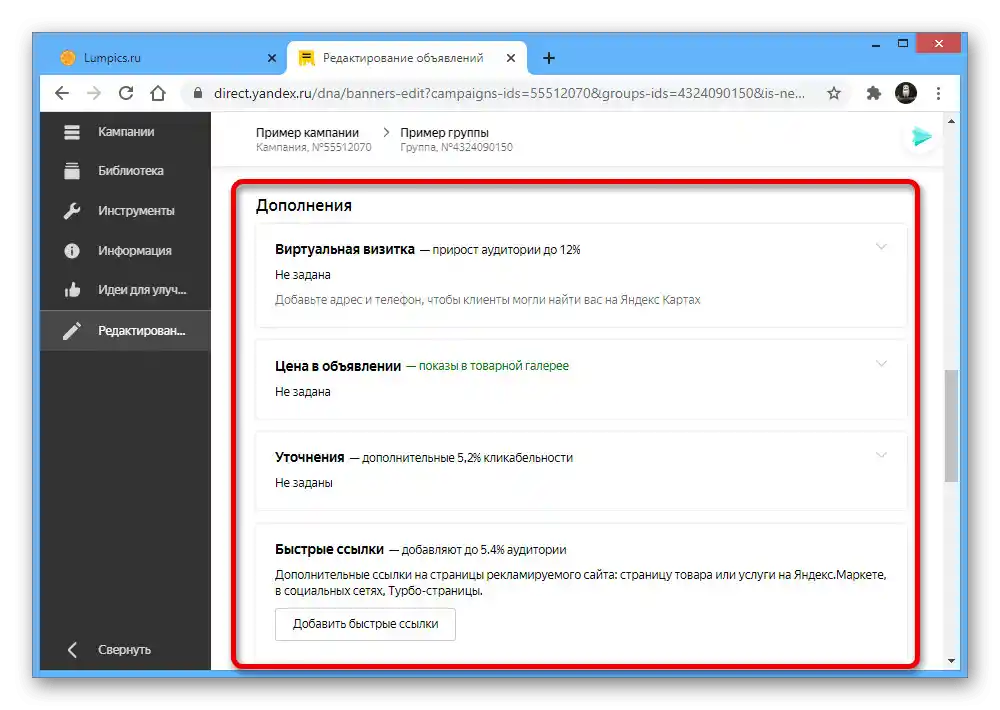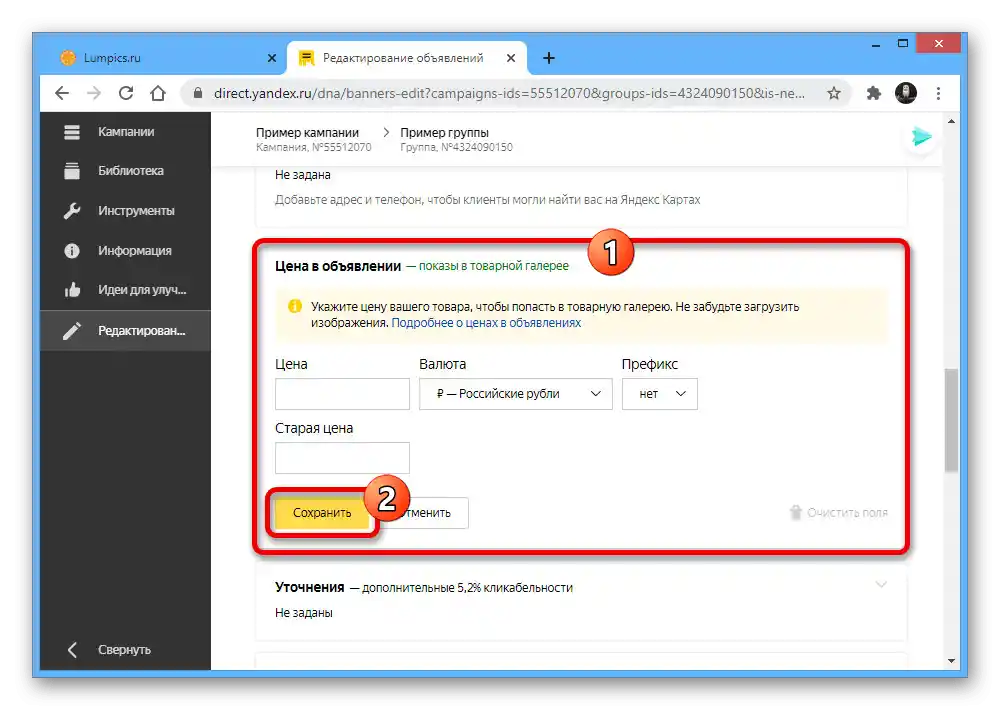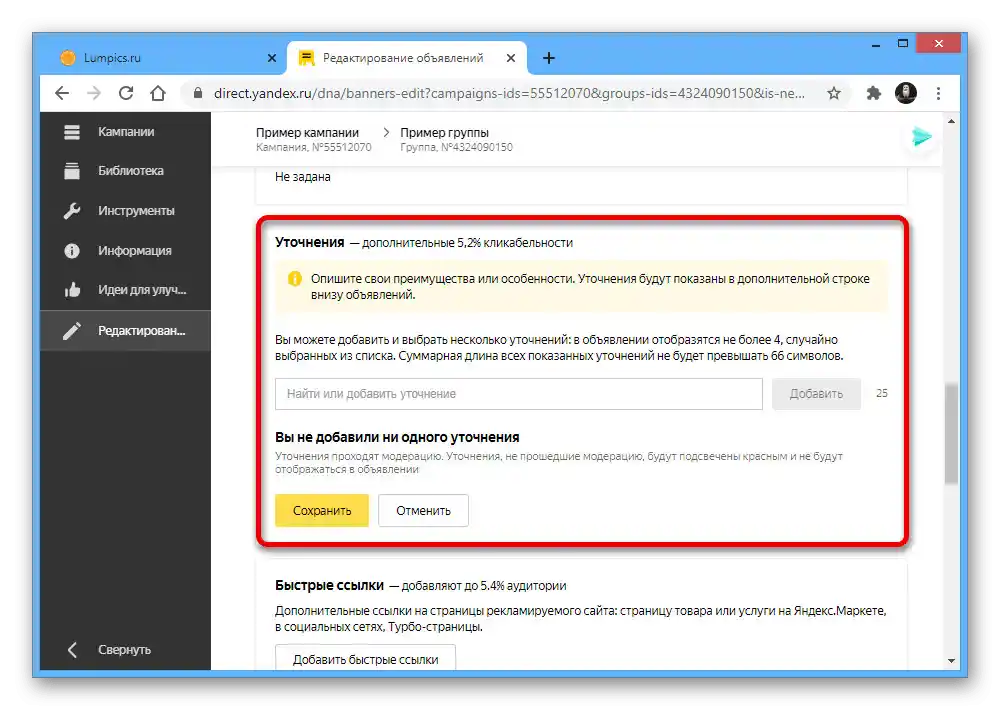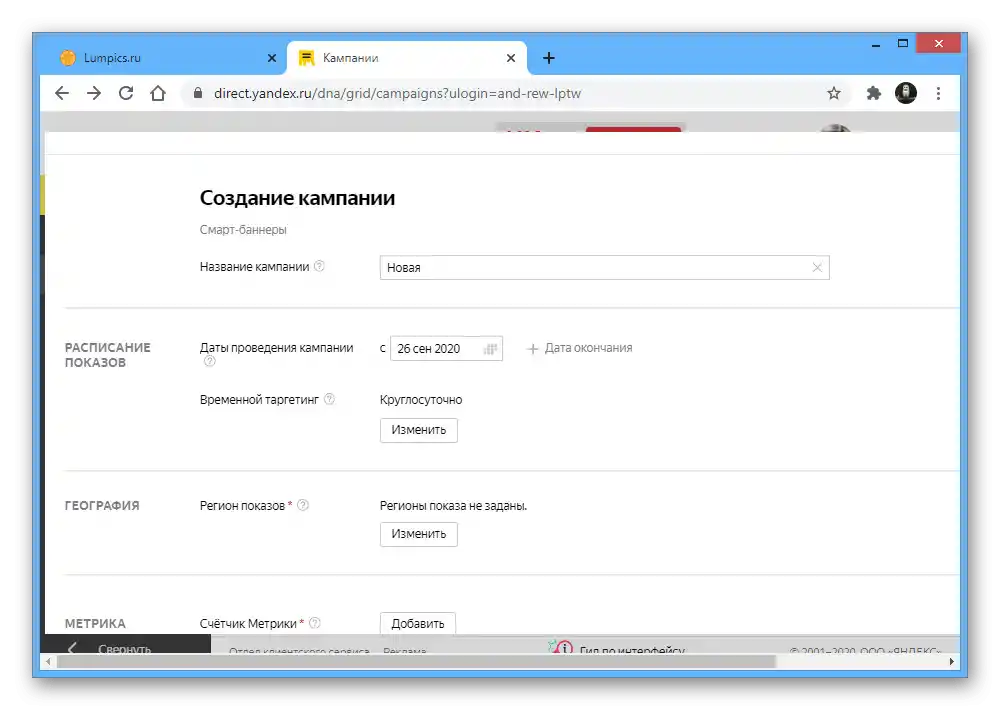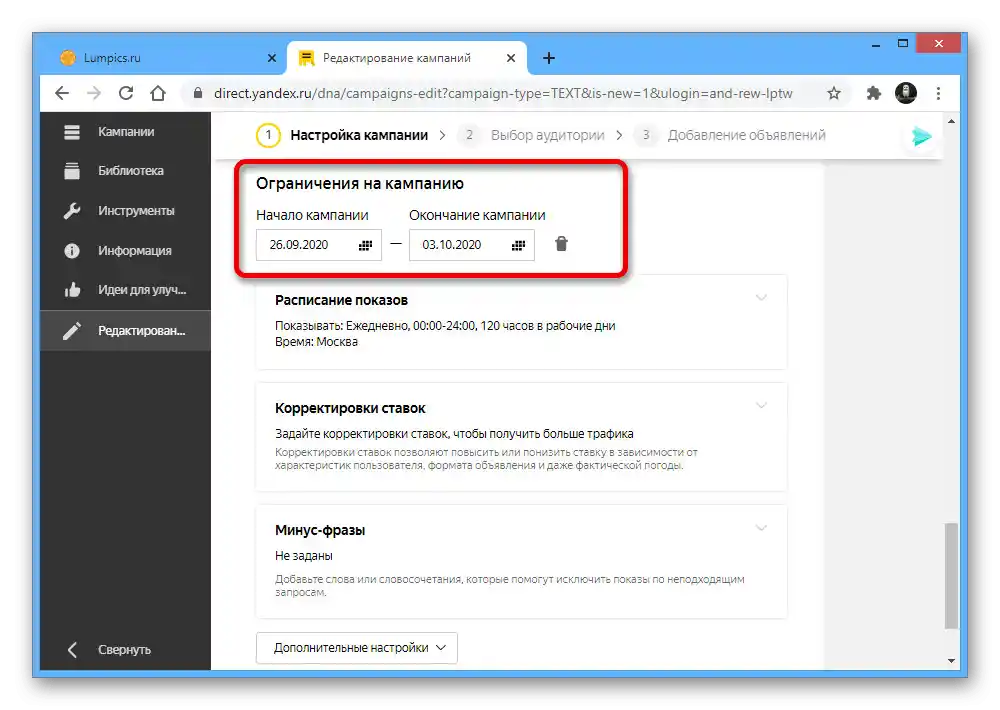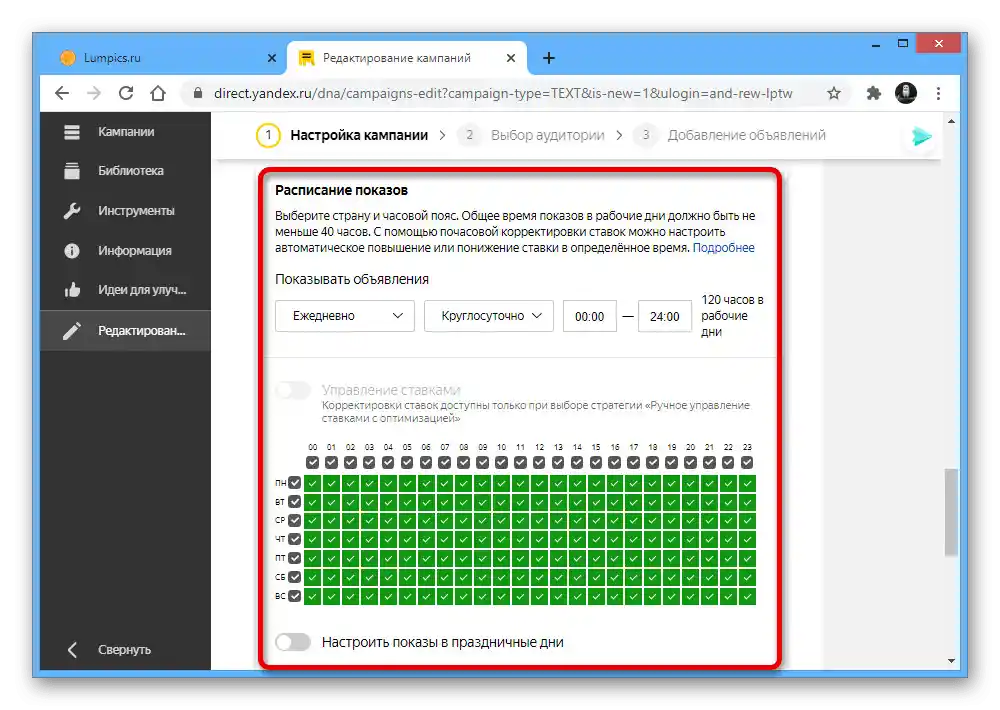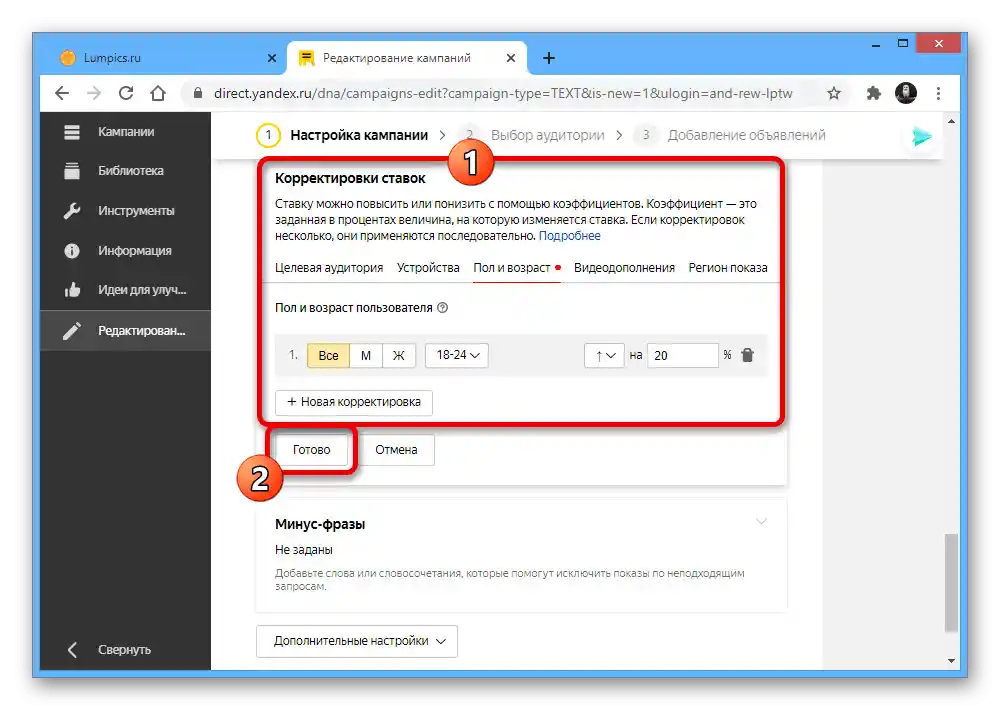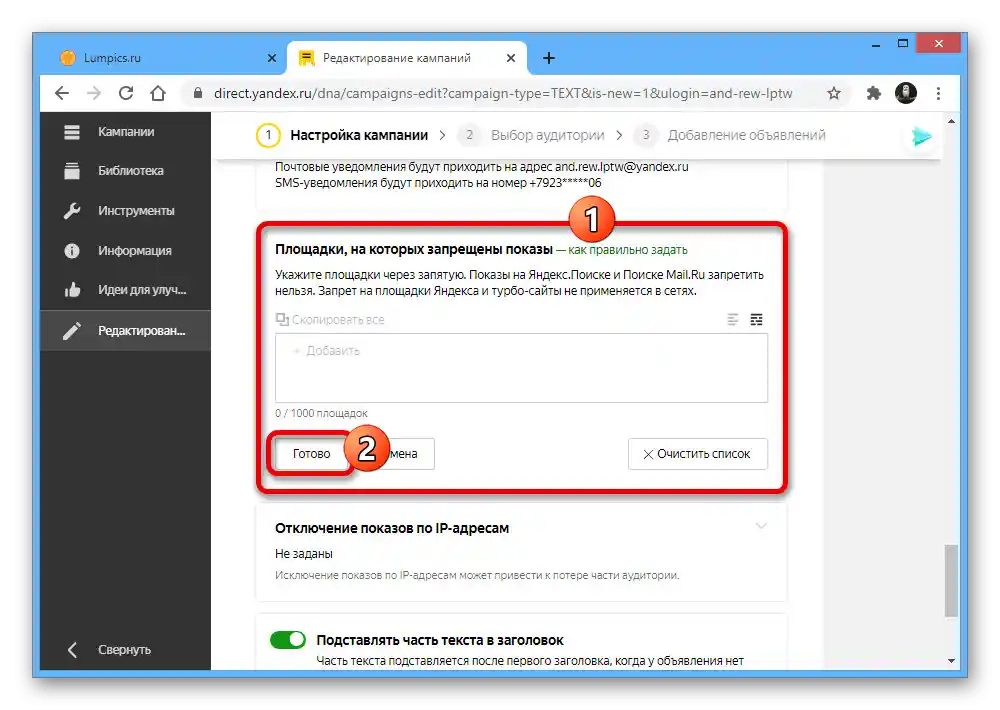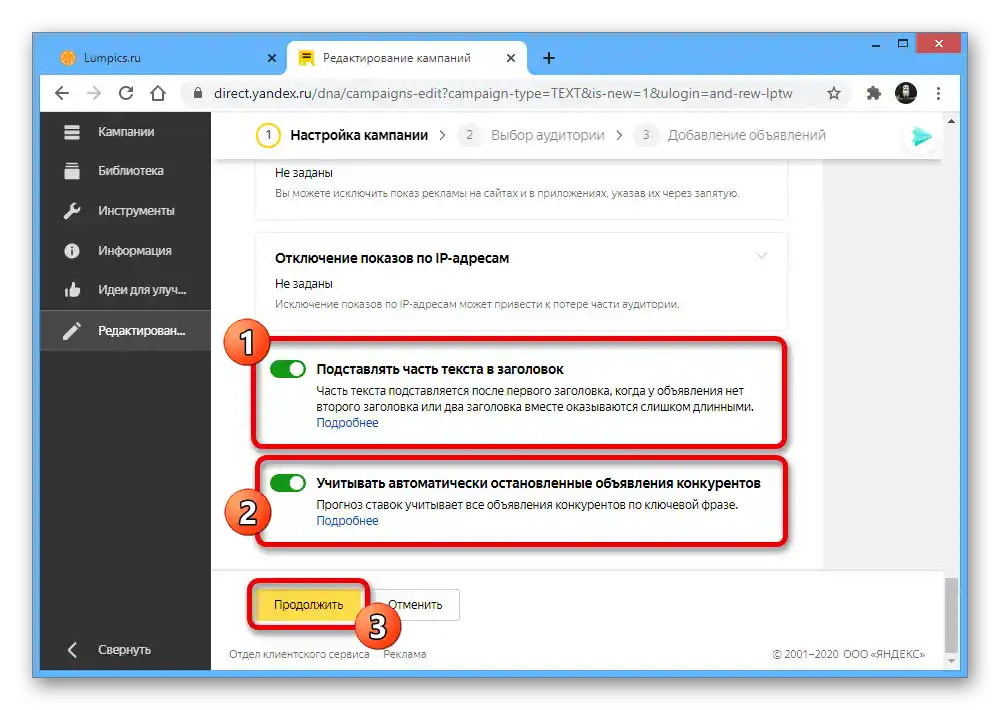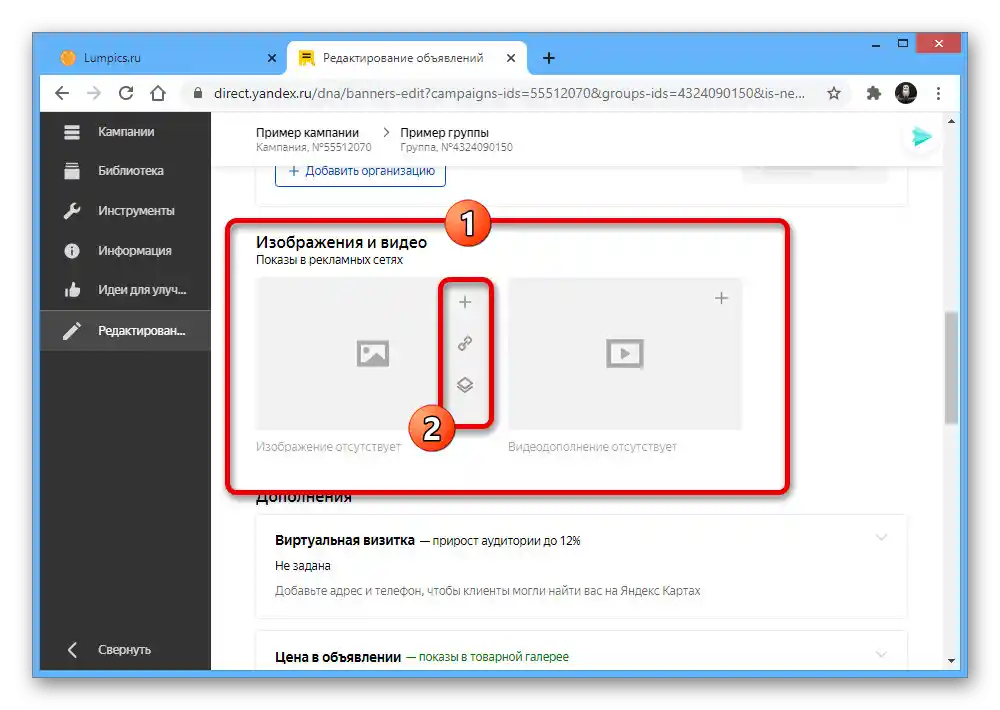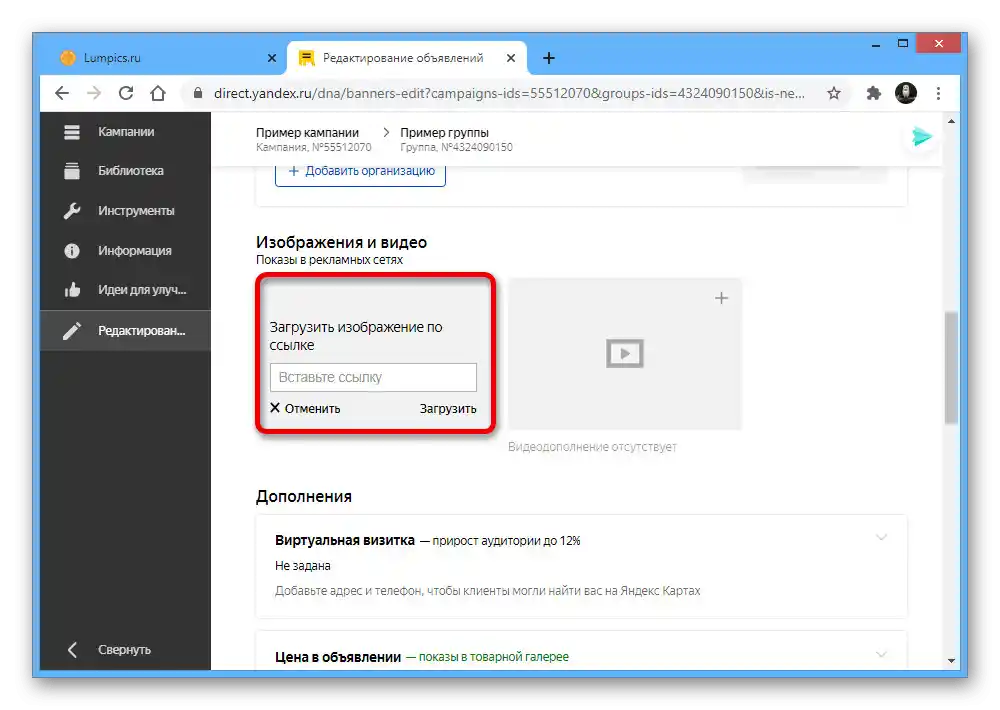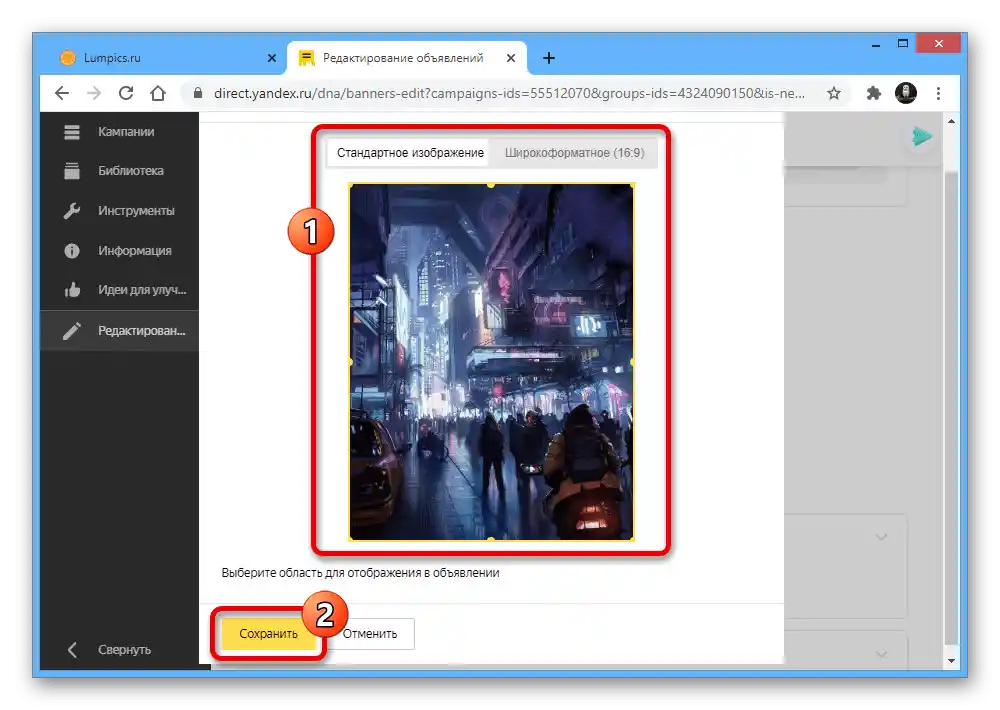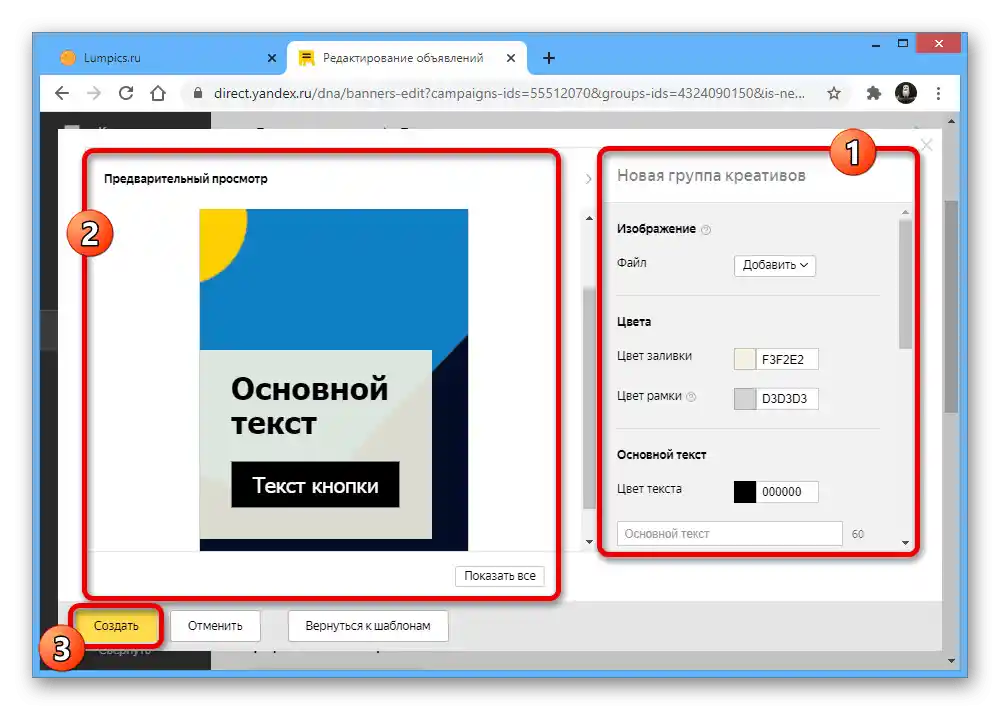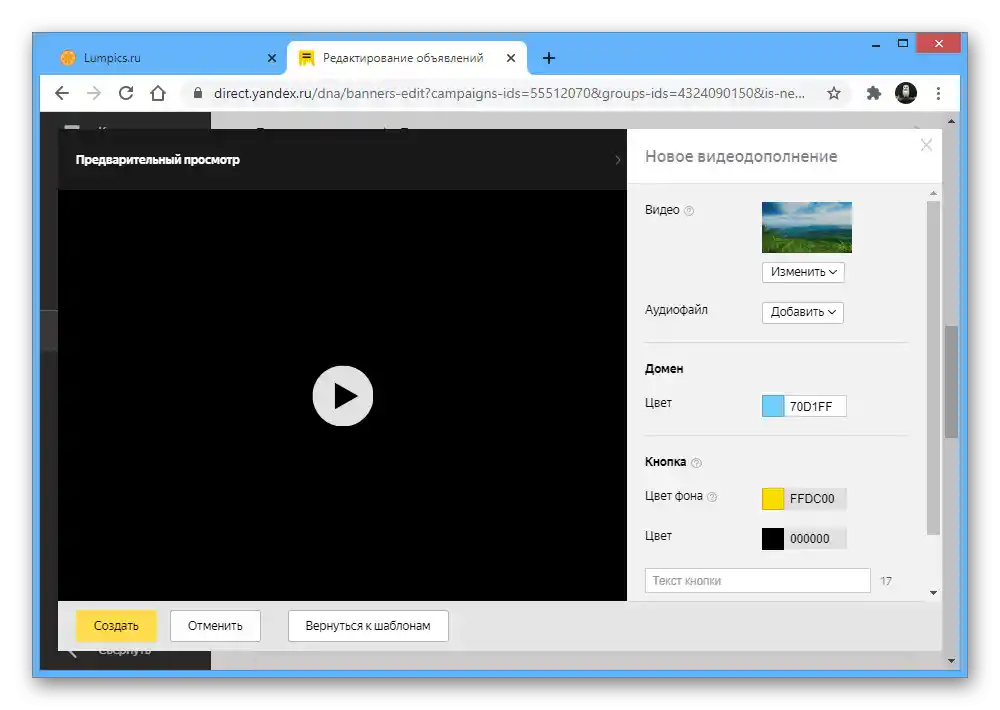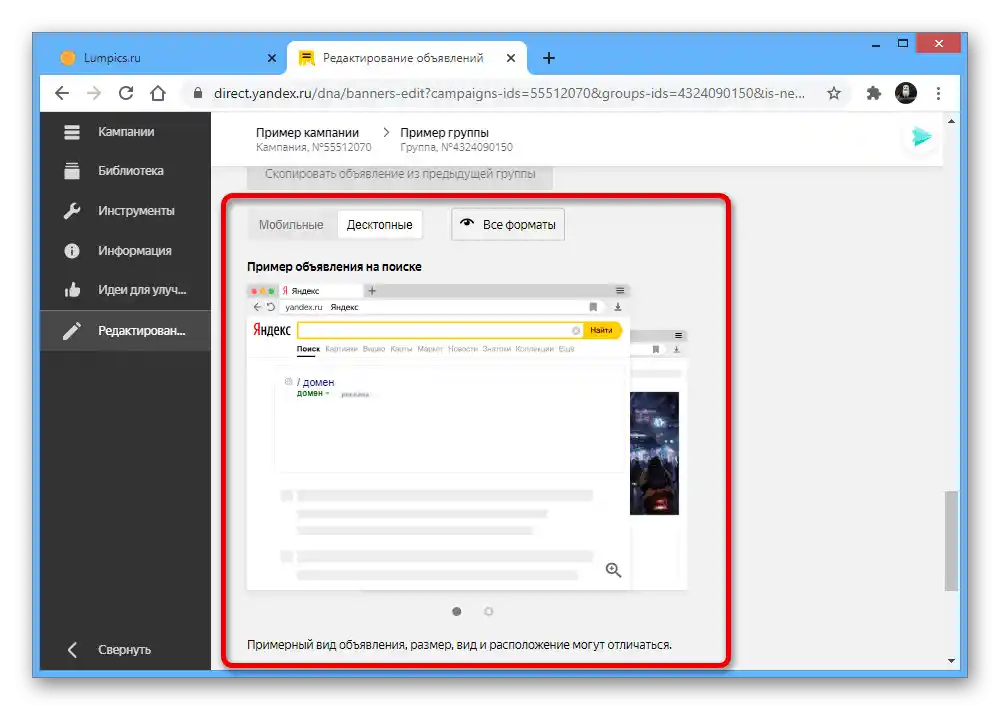محتوا:
تنظیمات کمپین تبلیغاتی
هنگام ایجاد و تنظیم تبلیغات در یاندکس.دیرکت، اولین قدم آمادهسازی کمپین است که بر اساس آن تبلیغ با مخاطب و برخی عناصر دیگر مرتبط خواهد شد. این فقط در نسخه کامل وبسایت در دسترس است، در حالی که امکانات در تلفن به شدت محدود است.
نوع شرکت
- در یاندکس.دیرکت، در مجموع نه نوع کمپین تبلیغاتی وجود دارد که با فشار دادن دکمه "اضافه کردن کمپین" در صفحه اصلی در دسترس است. ما به طور دقیق هر یک از گزینهها را بررسی نخواهیم کرد، زیرا معمولاً همه چیز به تنظیمات مشابهی ختم میشود که تنها در محل قرارگیری و مخاطب متفاوت است.
- نوع بهینه کمپین "متنی-گرافیکی" است که میتوان در اکثر موارد از آن استفاده کرد و در صورت نیاز عناصر غیرضروری را نادیده گرفت. خود پارامترها در ادامه بررسی خواهند شد.
- علاوه بر نوع ذکر شده، میتوان به انواع دیگر تبلیغات نیز روی آورد. با وجود اینکه سازنده در این مورد به شکل دیگری به نظر میرسد و در یک پنجره پاپآپ قرار دارد، تنظیمات تقریباً تفاوتی ندارند.
![ویرایشگر کمپین تبلیغاتی در پنجره پاپ آپ در وبسایت یاندکس.دیرکت]()
انتخاب کمپین باید از قبل بر اساس الزامات تبلیغات آینده مشخص شود. برای جلوگیری از اشتباه، به توصیفهای یاندکس.دیرکت که در لیست کلی ارائه شده و در اسکرینشات اول علامتگذاری شده است، مراجعه کنید.
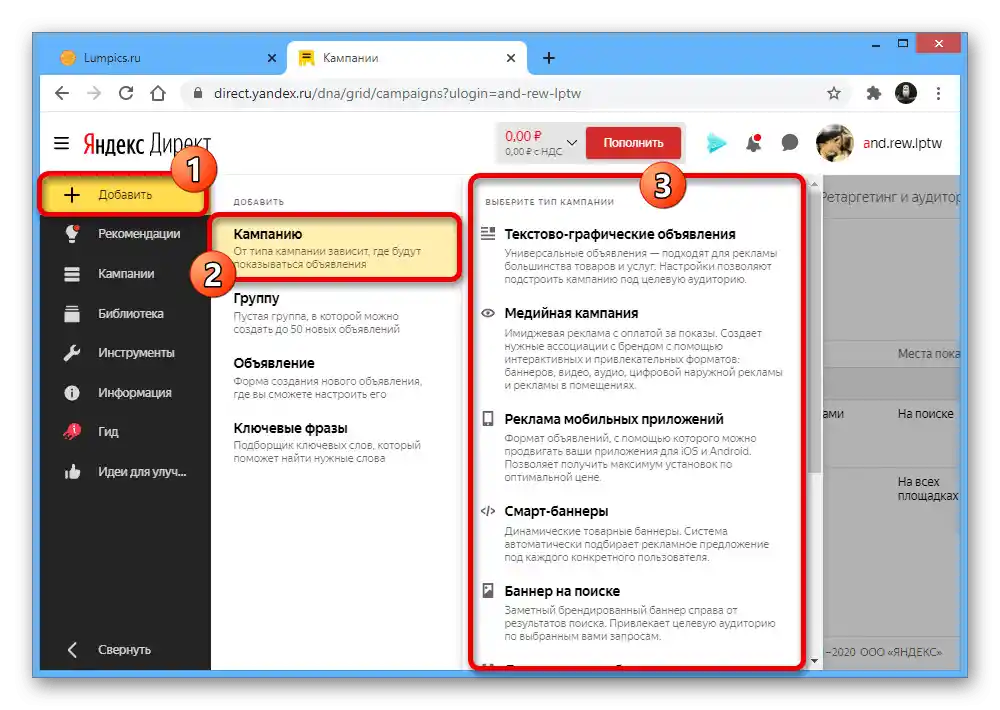
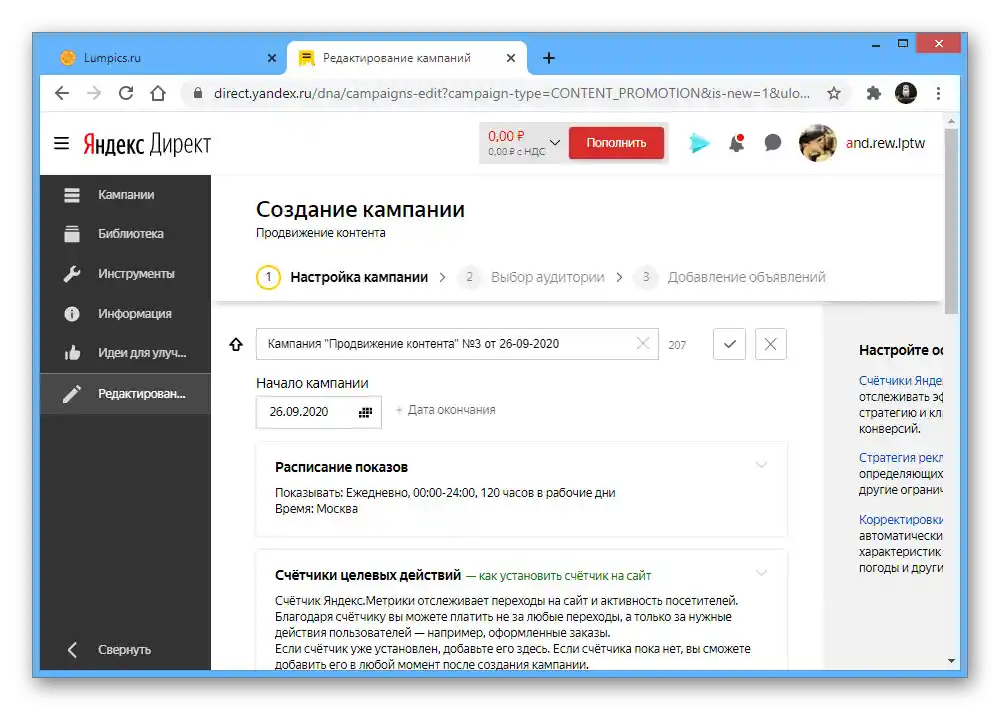
پارامترهای اصلی
- در فرآیند ایجاد یک کمپین جدید، امکان تغییر پارامترهای اصلی فراهم میشود.اولین چیزی که میتوان ویرایش کرد، عنوان با محدودیت در تعداد کاراکترها و لینک به وبسایت است که نمیتوان از ذکر آن صرفنظر کرد.
- اگر شما سازمان خود را در ی.سرویسها دارید، با استفاده از دکمه "افزودن سازمان" زیر فیلدهای ذکر شده میتوانید شرکت را برای بهبود آمار متصل کنید.
- در صورت وجود شمارنده یاندکس.متریکا در وبسایت متصل شده، در بخش "شمارندههای اقدامات هدفمند" اطلاعات مربوطه نمایش داده خواهد شد. از همینجا میتوانید به ایجاد شمارنده جدید بپردازید یا درخواست دسترسی به شمارنده موجود کنید.
- زیرمجموعه بعدی "اهداف کلیدی" با یاندکس.متریکا مرتبط است و به طور قابل توجهی در هزینهها صرفهجویی میکند، زیرا تبلیغات بر اساس اهداف تعیین شده برای وبسایت نمایش داده میشود. در این مورد "ارزش تبدیل" باید بر اساس درآمد کمپین از هدف تعیین شده پر شود.
- تنظیم پارامترها در بخش "استراتژی" بودجه کمپین را تعیین میکند و به شما این امکان را میدهد که هزینهها را بر اساس معیارهای مناسب محدود کنید.
- آخرین بخش "محدودیتهای کمپین" به چندین پارامتر فرعی تقسیم میشود و همچنین امکان تعیین محدودیت زمانی برای اجرای کمپین را فراهم میکند. برای این کار فیلدهای مربوطه "شروع" و "پایان" در نظر گرفته شده است.
![نصب محدودیتهای کمپین در سایت یاندکس.دیرکت]()
با استفاده از "برنامهریزی نمایشها" میتوانید نمایش تبلیغات ایجاد شده در کمپین تبلیغاتی را در روزها یا حتی ساعتهای خاص محدود کنید.
![تنظیم برنامه زمانبندی کمپین در سایت یاندکس.دیرکت]()
در زیرمجموعه "تنظیمات نرخها" میتوان ضریب افزایش یا کاهش نرخ را هنگام نمایش تبلیغات به مخاطبان خاص تعیین کرد.
![اصلاح نرخهای کمپین در سایت یاندکس.دیرکت]()
اگر میخواهید تبلیغات در هنگام جستجوهای خاص نمایش داده نشود، از فیلد متنی "عبارات منفی" استفاده کنید. اطلاعات بیشتر در مورد این موضوع در توضیحات استثنائات در راهنمای یاندکس.دیرکت آمده است.
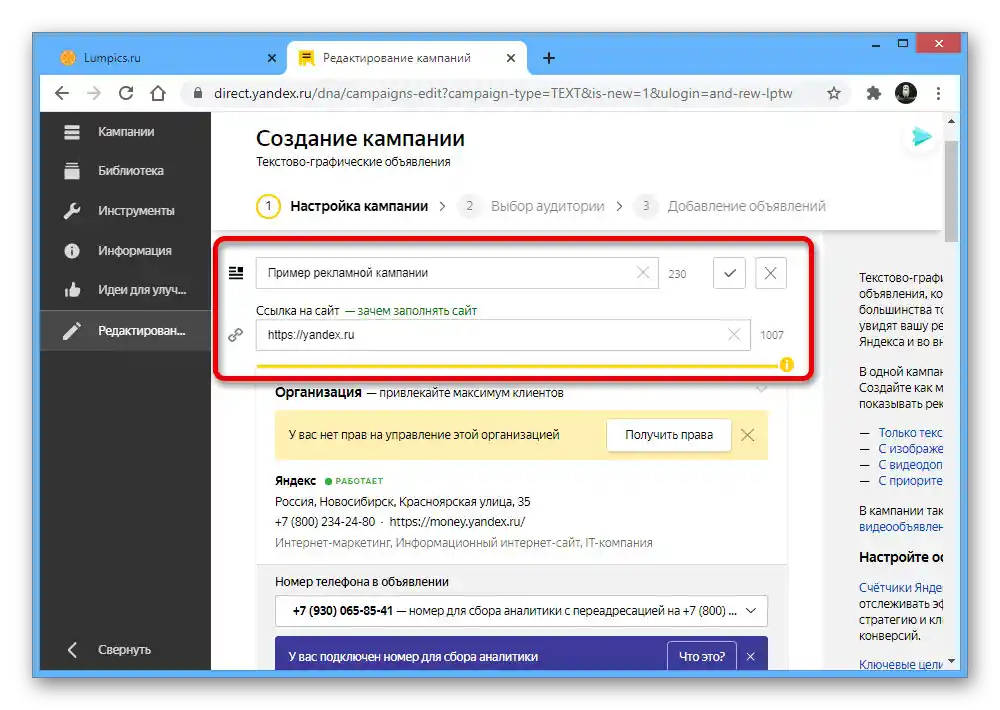
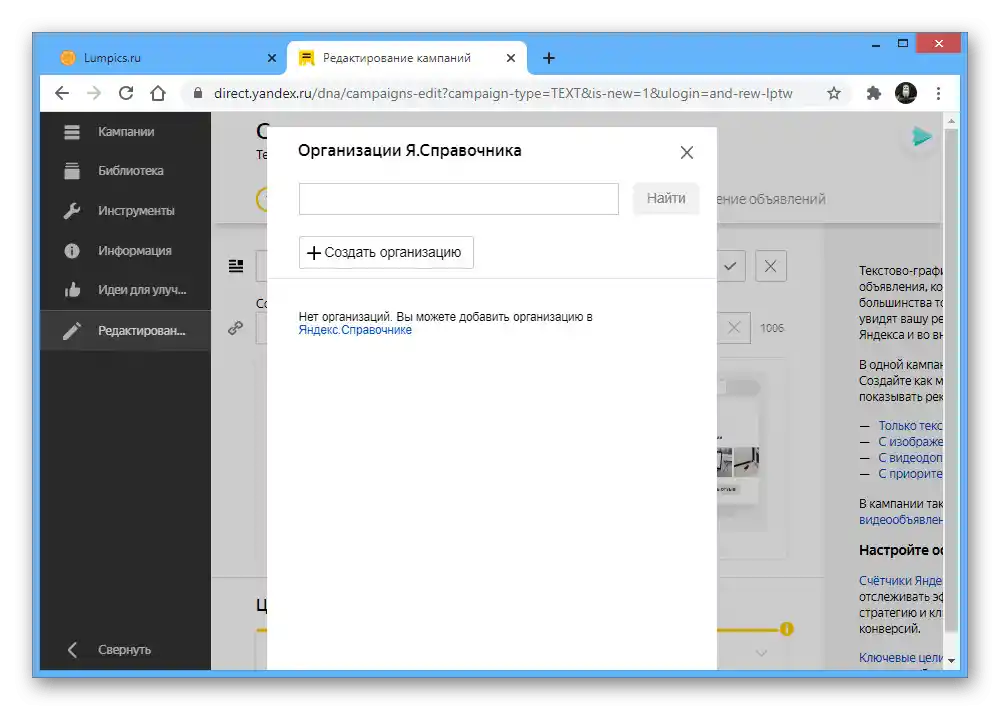
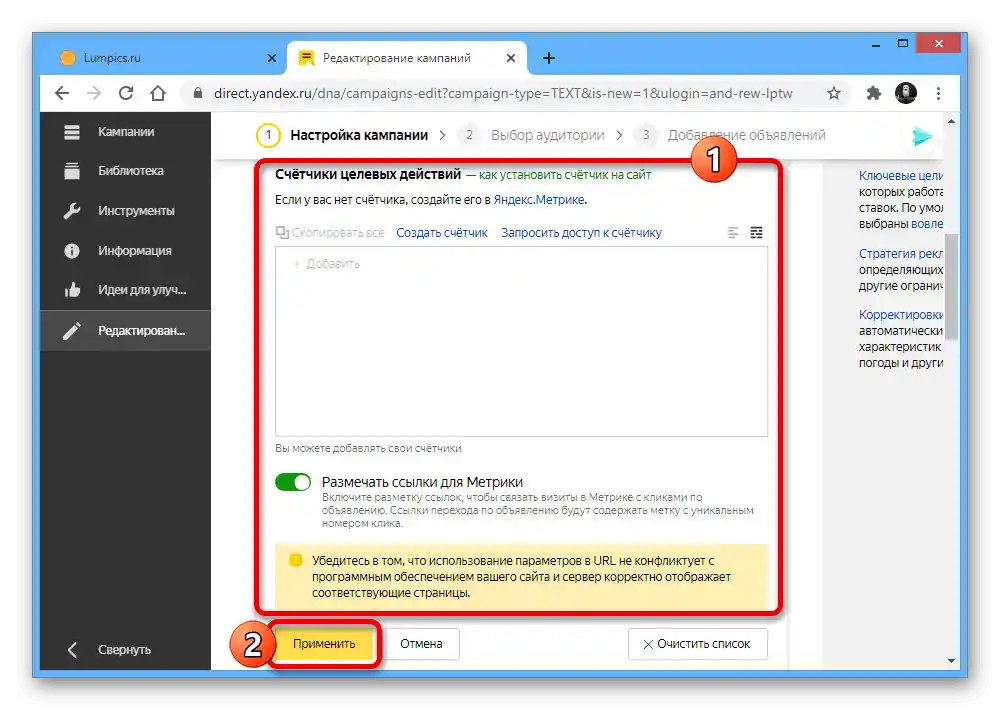
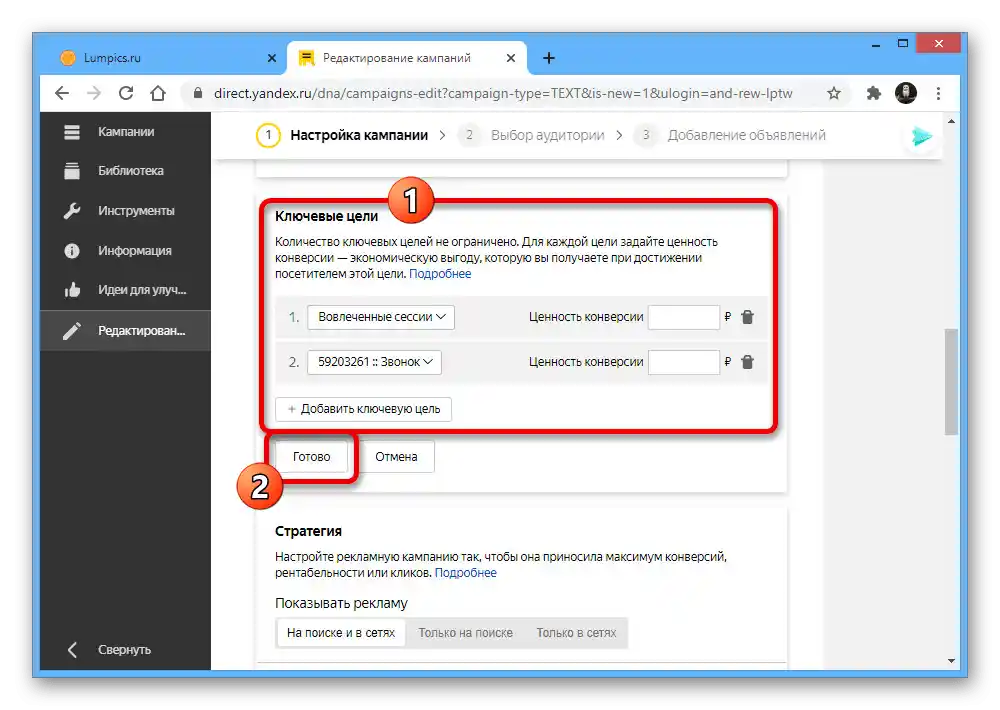
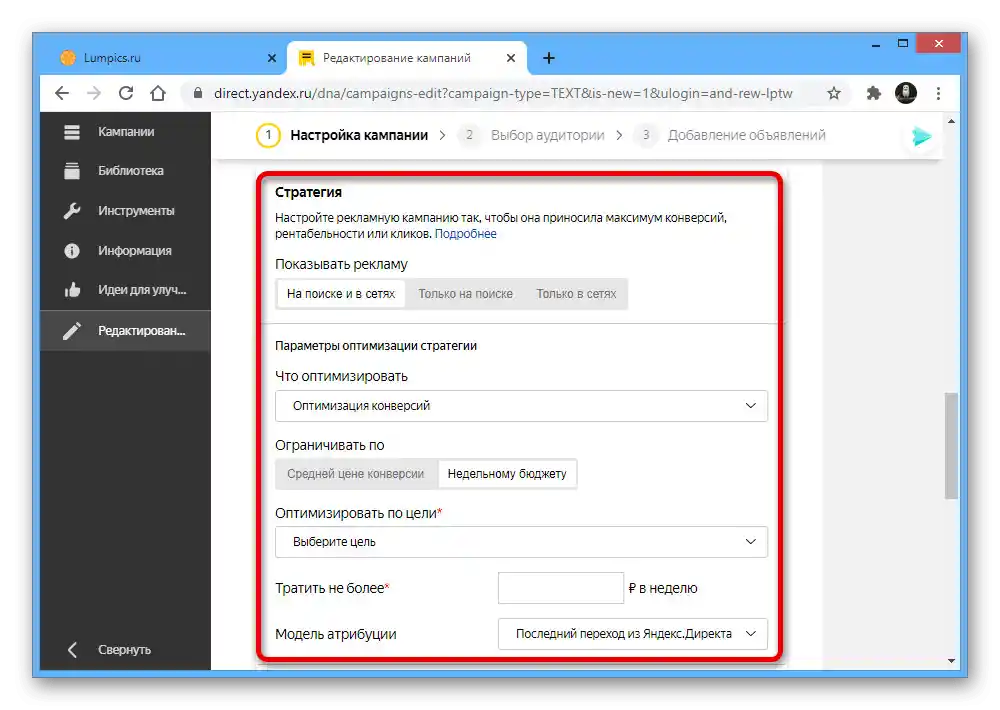
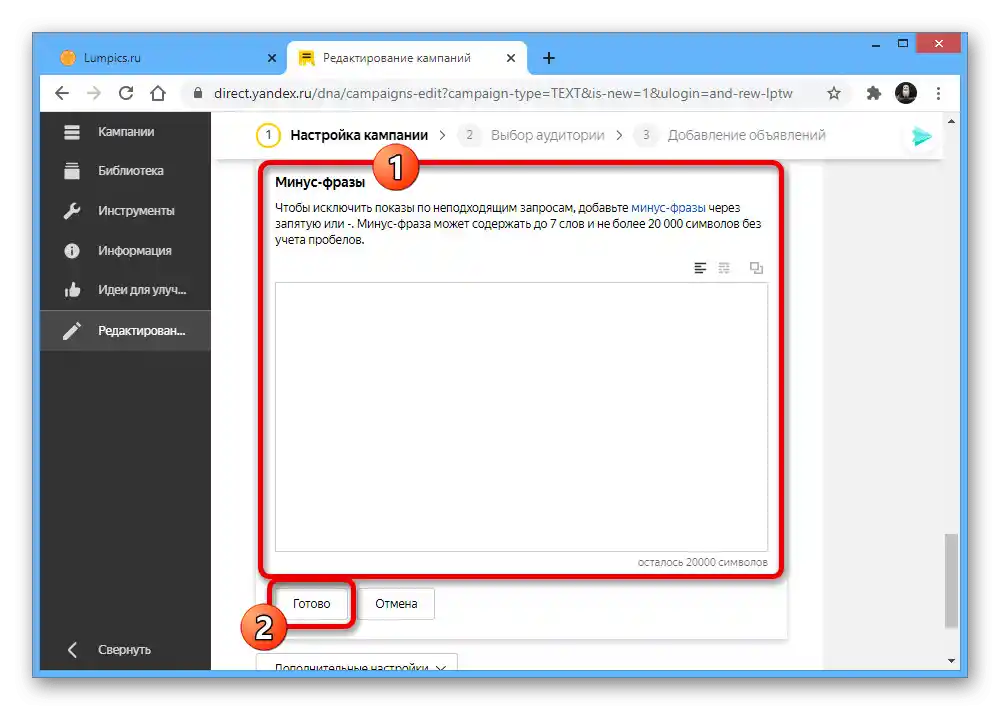
تنظیمات اضافی
- در میان پارامترهای کمپین در یک بخش جداگانه همچنین "تنظیمات اضافی" وجود دارد که به چندین زیرمجموعه تقسیم شده است.در ابتدا میتوان "هدفگیری جغرافیایی پیشرفته" را فعال کرد تا تبلیغات نه تنها به کاربران منطقه مشخص شده شما، بلکه به کسانی که هنگام جستجو از نام منطقه استفاده میکنند، نمایش داده شود.
- بخش "کارت ویزیت مجازی" امکان گسترش شناسایی سازمان را با ارائه اطلاعاتی از جمله موقعیت در نقشه یاندکس فراهم میکند.
- اگر تبلیغات برای نمایش در نقشهها هدفگذاری شدهاند، فعالسازی گزینه "نمایش عکسها، امتیاز و نظرات از تماسهای سازمان در نقشههای یاندکس" به اضافه کردن اطلاعات اضافی درباره شرکت در تبلیغات کمک میکند.
- با استفاده از زیرمجموعه "آزمایشها" میتوان تا پنج مخاطب ایجاد شده در ویرایشگر جداگانه را اضافه کرد تا کارایی تبلیغات را بررسی کرد.
- در صورت عدم کارکرد وبسایت متصل، گزینه فعال "متوقف کردن تبلیغات در صورت عدم کارکرد وبسایت" بهطور خودکار نمایش تبلیغات را در صورت عدم دسترسی به منبع متوقف میکند. به این ترتیب میتوان از هزینههای اضافی جلوگیری کرد.
- بخش "اعلانها" شامل گزینههای متنوعی برای مدیریت اعلانهای مرتبط با تبلیغات است. در صورت تمایل میتوان دریافت اعلانها را تقریباً درباره تمام رویدادها تنظیم کرد.
- با استفاده از بلوک متنی "سایتهایی که نمایش آنها ممنوع است" میتوانید نمایش تبلیغات را در وبسایتهای خاص محدود کنید.
![تنظیم محدودیتهای نمایش در سایت یاندکس.دیرکت]()
همانند URL، میتوان آدرسهای IP را در بلوک "غیرفعال کردن نمایشها بر اساس آدرسهای IP" فهرست کرد تا نمایش تبلیغات برای کاربران خاصی مسدود شود.
- گزینه پیشآخر "جایگزینی بخشی از متن در عنوان" امکان انتقال خودکار بخشی از توضیحات به عنوان را فراهم میکند. همچنین با گزینه "در نظر گرفتن تبلیغات متوقف شده خودکار رقبا" میتوان تعداد بازدیدها را افزایش داد یا برعکس، ترافیک را از دست داد.
![پایان تنظیمات اصلی کمپین در سایت یاندکس.دیرکت]()
پس از اتمام تنظیمات کمپین، میتوان با استفاده از دکمه "ادامه" در پایین صفحه، آن را ذخیره کرد.در صورت بروز خطا، یاندکس.دیرکت هشدار مربوطه را صادر خواهد کرد.
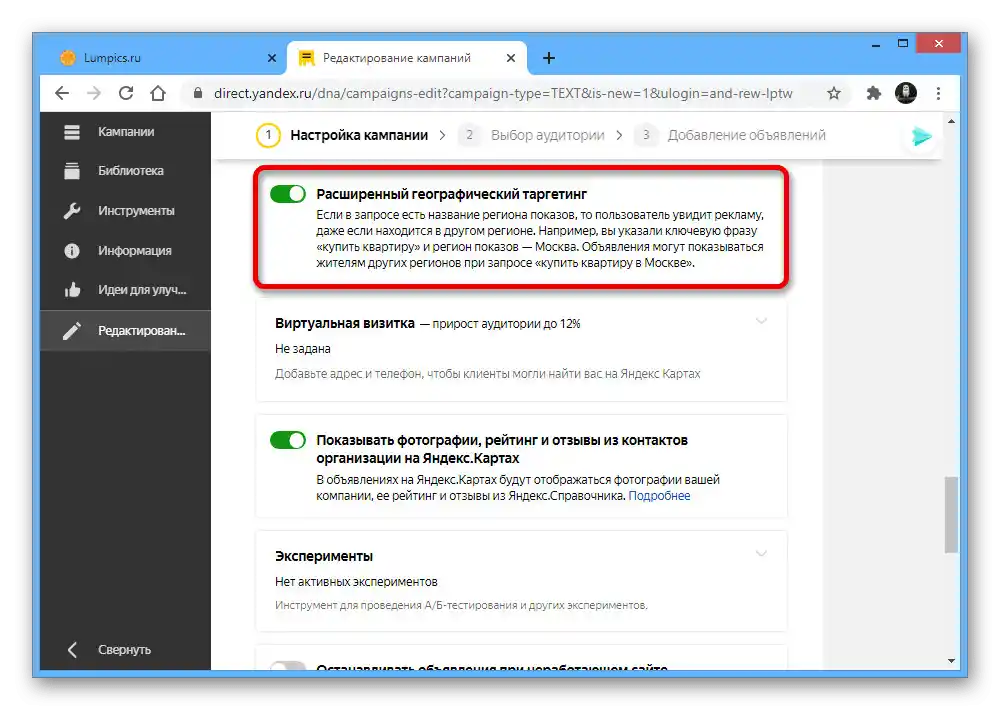
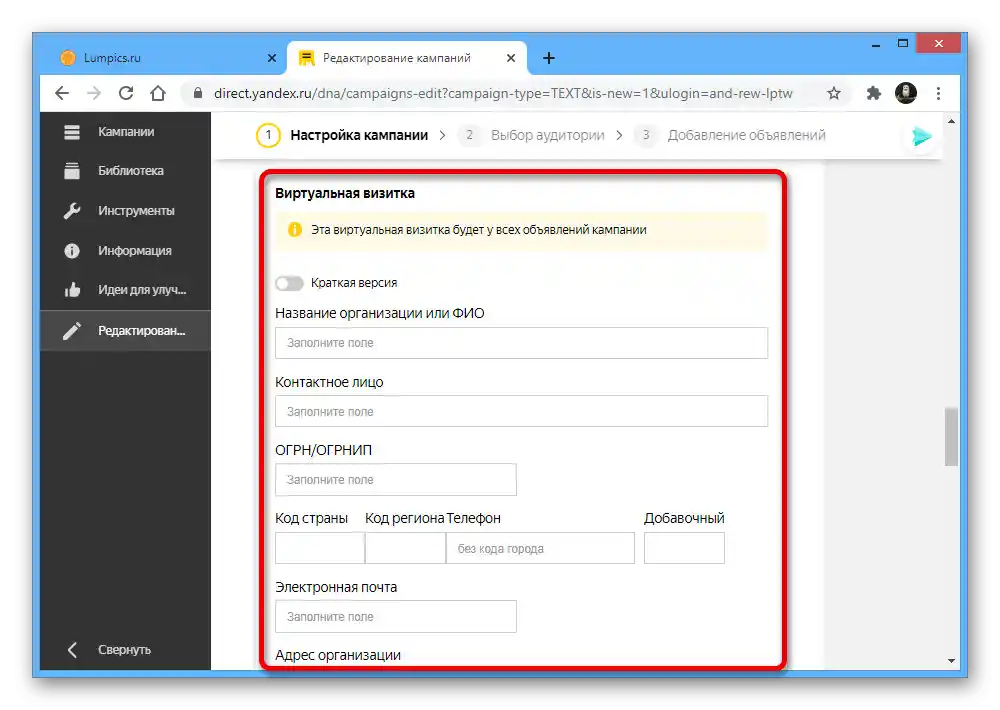
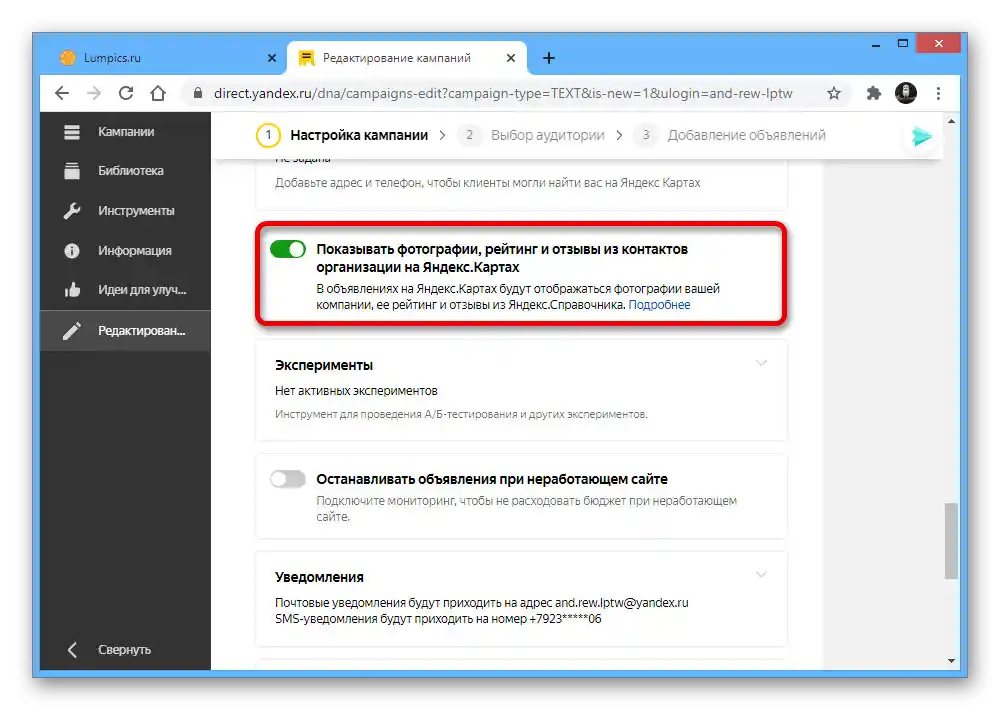
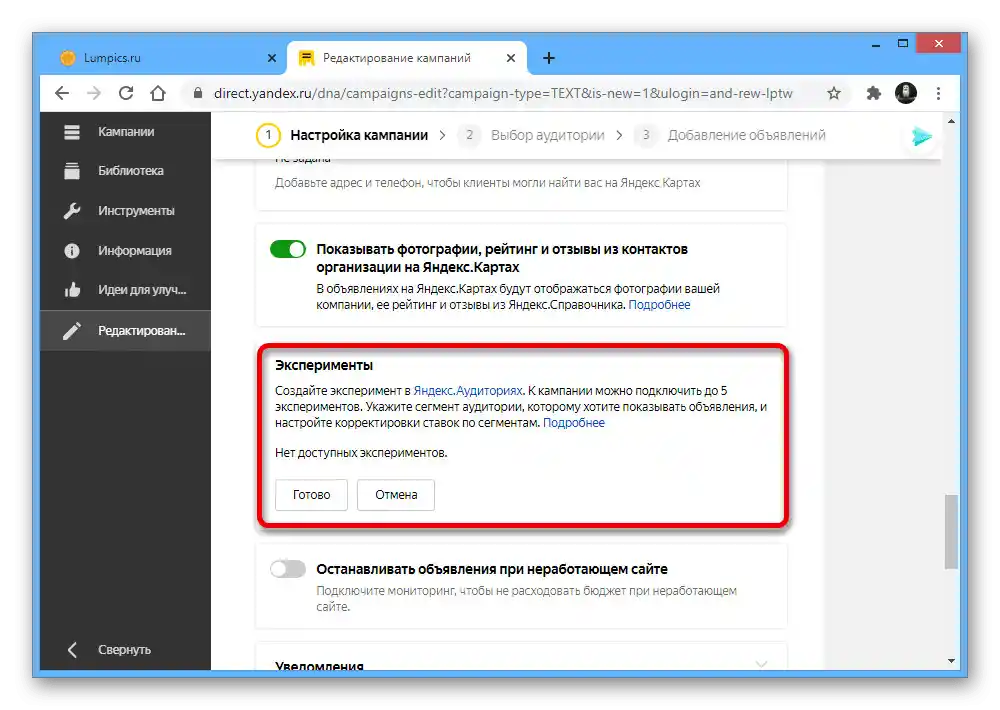
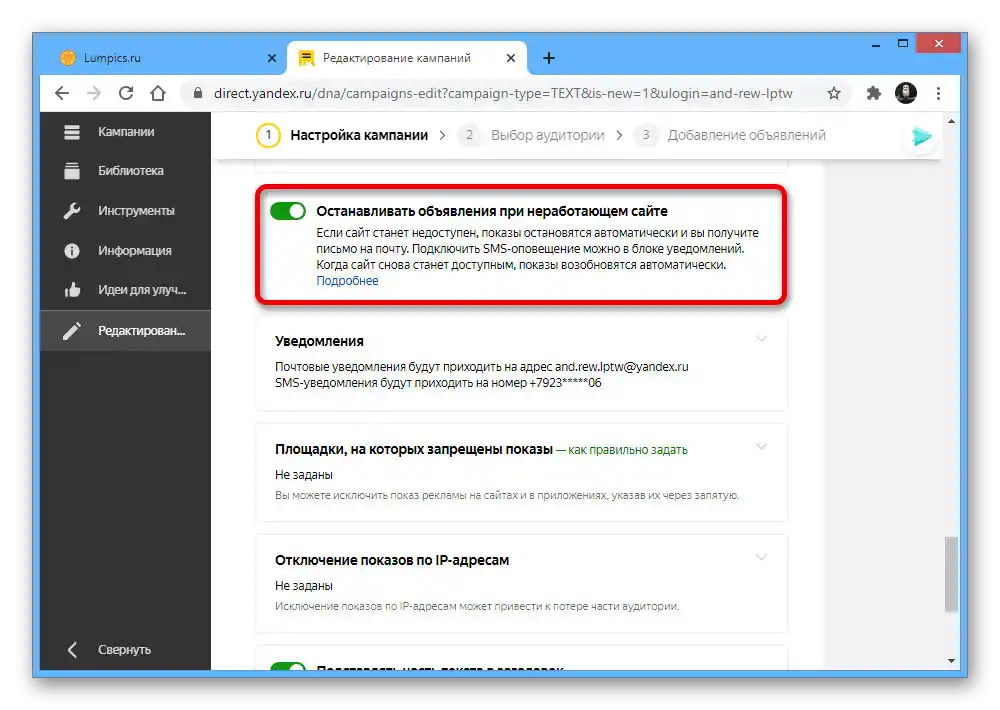
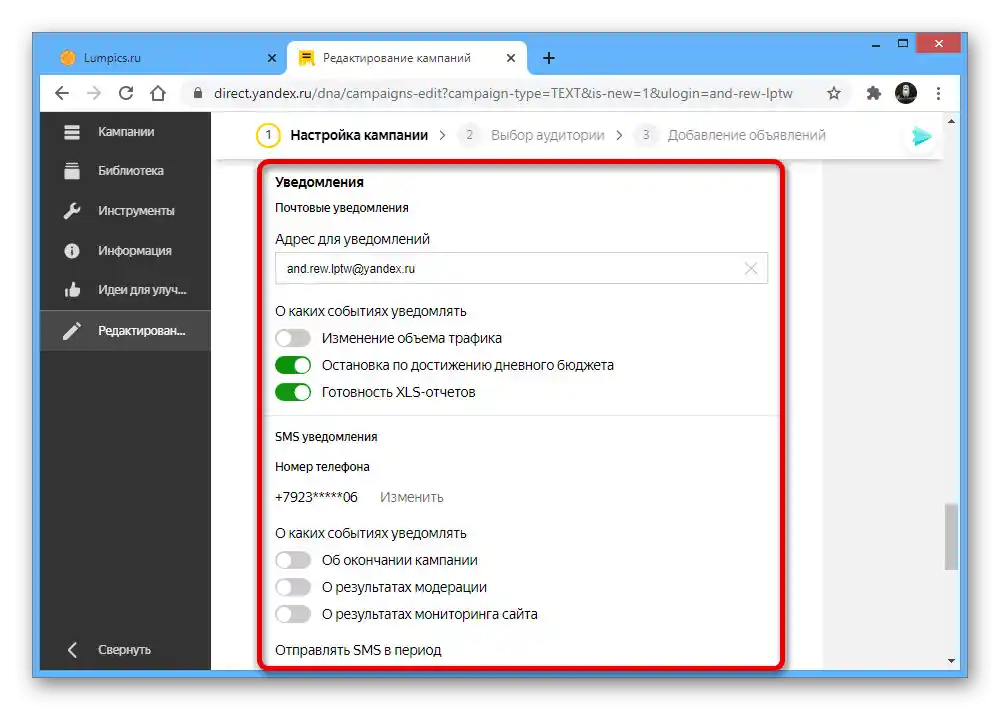
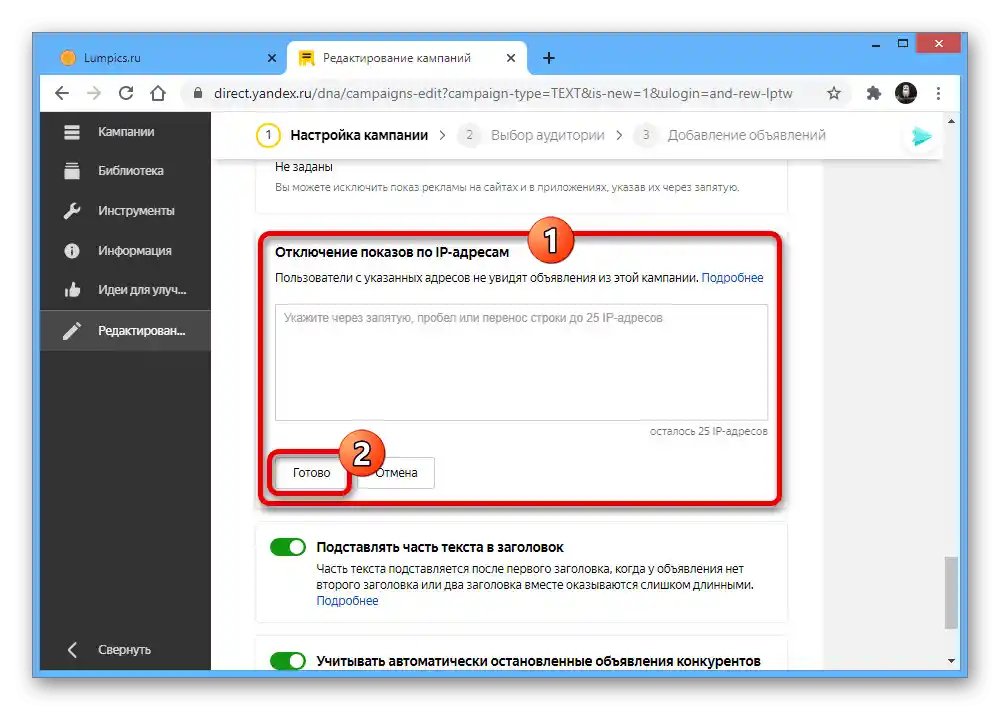
کار با مخاطب
- در مرحله دوم و نهایی ایجاد کمپین، لازم است که مخاطب را اضافه و تنظیم کنید. در ابتدا میتوان گزینه "استفاده از هدفگذاری خودکار" را فعال کرد تا تبلیغات بهطور خودکار به همه کاربران بر اساس توضیحات و عبارات کلیدی نمایش داده شود.
- در بخش بعدی "منطقه نمایش" میتوان مناطق اصلی را تعیین کرد که به کاربران آنها نمایش داده خواهد شد. بهطور پیشفرض، همه مناطق انتخاب شدهاند.
- بهطور مشابه با عبارات منفی ذکر شده قبلی، در بخش "عبارات کلیدی و عبارات منفی" میتوان کلماتی را اضافه کرد که در صورت شناسایی، تبلیغات نمایش داده یا برعکس، پنهان میشوند. در این مورد، مقادیر به یک گروه خاص تعلق دارند و نه به کل کمپین.
- اگر نیاز به نمایش دقیقتری از تبلیغات در چارچوب گروه دارید، میتوانید "ریتارگتینگ و انتخاب مخاطب" را تنظیم کنید. در این صورت، شرایط از طریق ویرایشگر جداگانهای تعیین میشوند و میتوانند با تعداد زیادی از قوانین مرتبط باشند.
- در بخش "پروفایل کاربر" میتوان مخاطب را بر اساس علایق انتخاب کرد. این امکان را فراهم میکند که بر روی کاربران بالقوه علاقهمند تمرکز کنید.
- آخرین مورد "تنظیمات پیشنهادات" کپی دقیقی از پارامتر مشابه و ذکر شده قبلی است، اما فقط بر روی مخاطب ویرایش شده اعمال میشود. خود گروهها در یک کمپین میتوانند چندین عدد باشند.
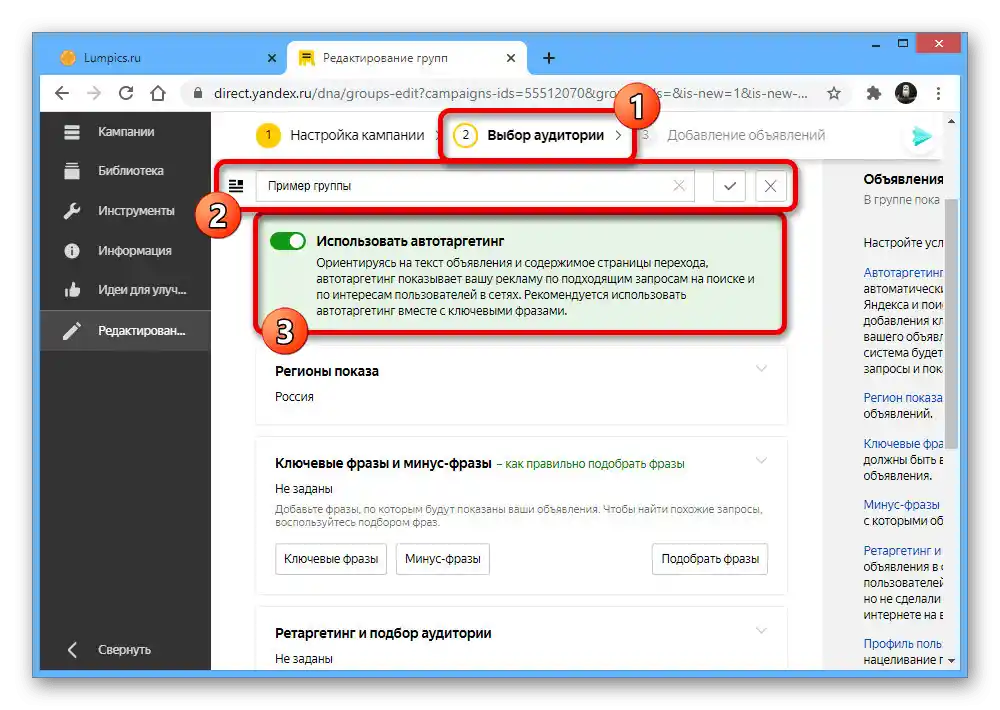
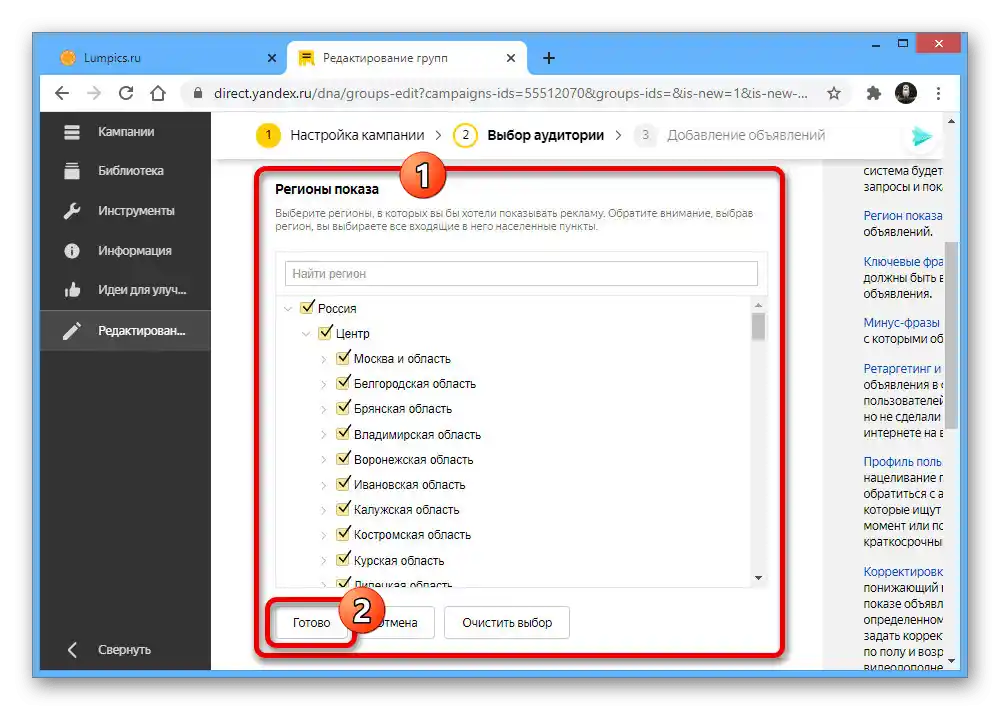
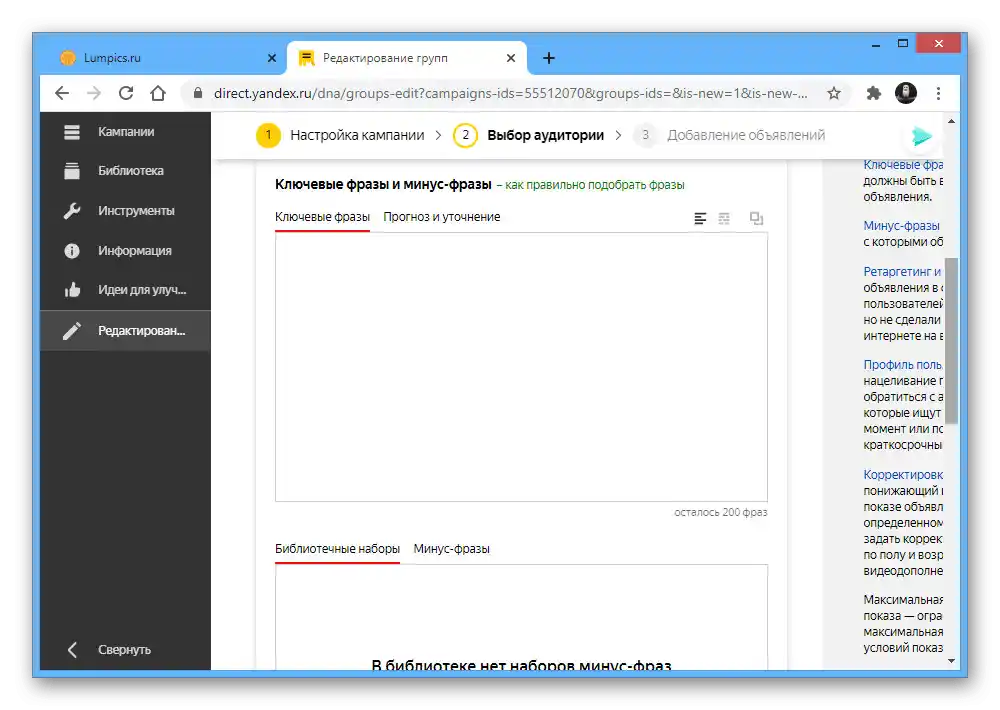
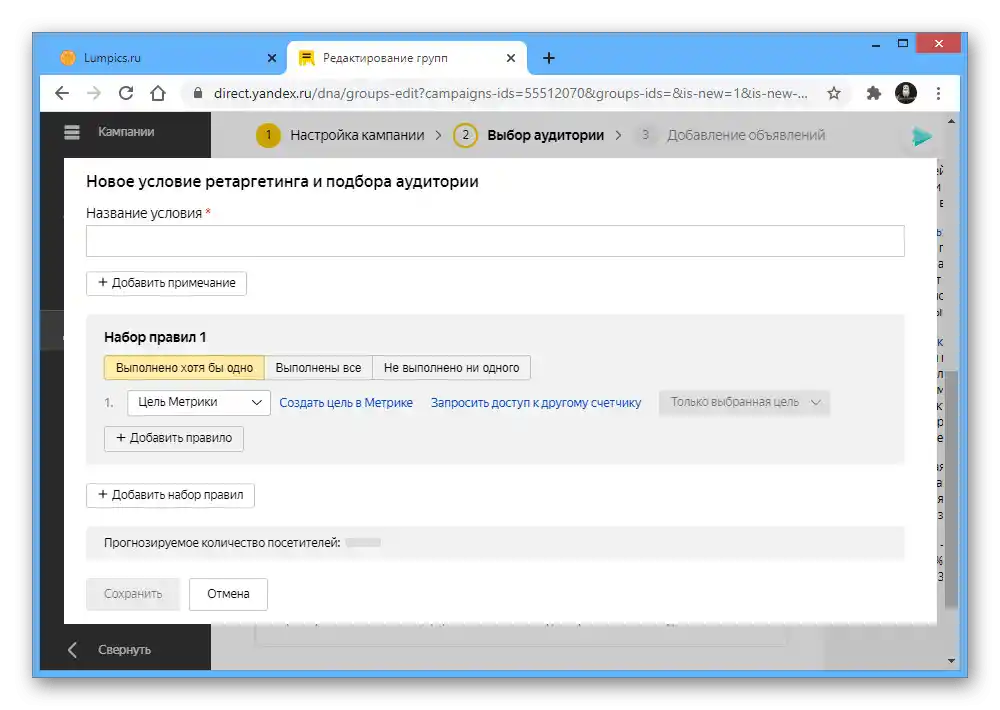
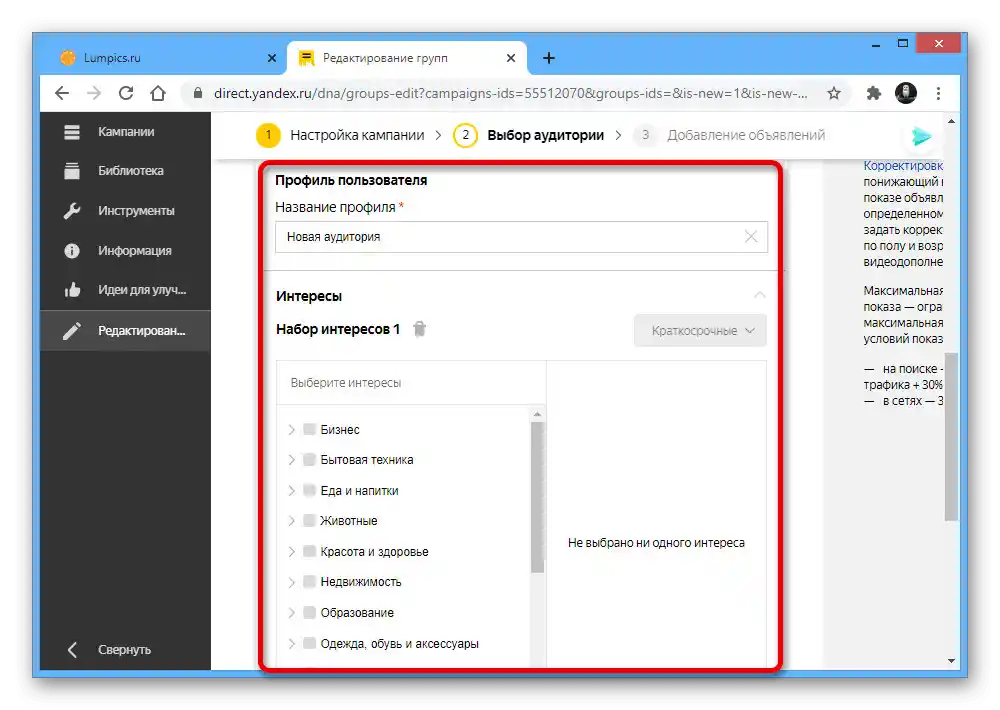
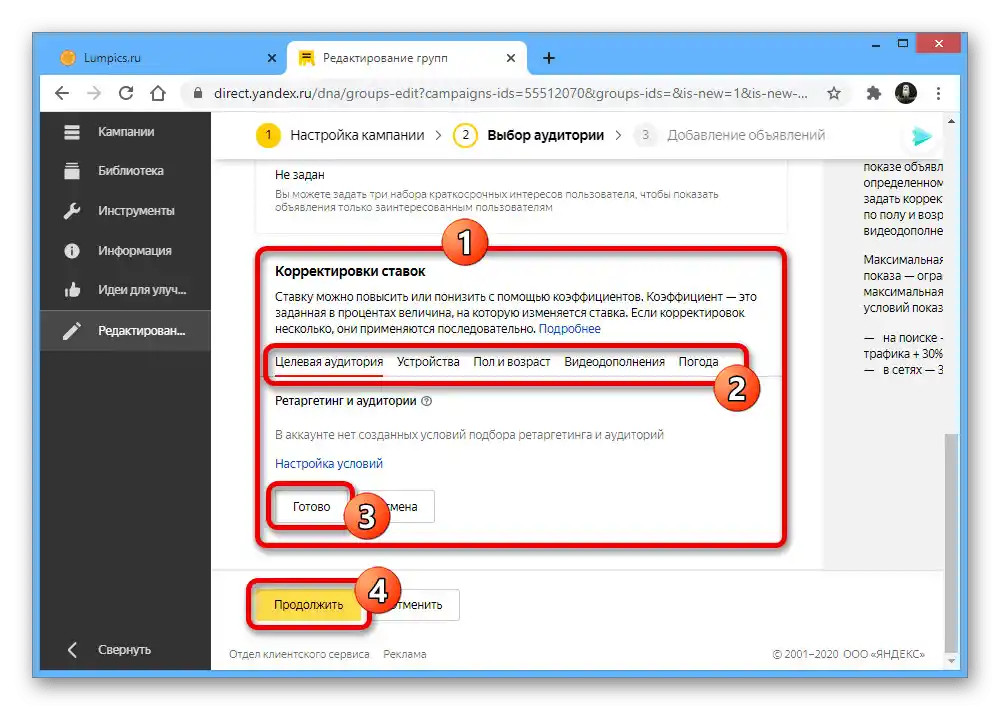
باید به هر بخشی که بررسی کردیم توجه کرد، زیرا تبلیغات بهطور خودکار با نوع انتخاب شده کمپین سازگار میشوند. در عین حال، خود سرویس محدودیتی برای تعداد گزینهها نمیگذارد، به همین دلیل میتوان در صورت نیاز از تمام امکانات موجود استفاده کرد.
تنظیمات تبلیغات
پس از اینکه کمپین تبلیغاتی بهطور مناسب آماده شد، میتوان به کار با تبلیغات پرداخت و از تعداد زیادی تنظیمات بسته به نوع تبلیغات استفاده کرد.لطفاً توجه داشته باشید که در اینجا، مانند مورد کمپینهای آماده، میتوان تغییرات را در گزینههای موجود با استفاده از گزینه "ویرایش" در صفحه اصلی یاندکس.دیرکت انجام داد.
اطلاعات اصلی
- برای شروع کار با تبلیغات جدید، باید لیست "افزودن" را از طریق منوی اصلی سایت باز کنید، گزینه "تبلیغ" را انتخاب کرده و کمپین مورد نظر را مشخص کنید. همچنین ویرایشگر بهطور خودکار هنگام ایجاد کمپین جدید باز خواهد شد.
- ما به عنوان مثال فقط به کار با یکی از گزینههای کمپین خواهیم پرداخت. در ابتدا باید نوع تبلیغ را با استفاده از یکی از زبانهها انتخاب کنید که میتواند تأثیر زیادی بر دسترسی به سایر پارامترها داشته باشد.
- پس از آن، صفحه را به پایین پیمایش کرده و حتماً فیلد متنی "عنوان" و "متن تبلیغ" را پر کنید. همچنین میتوانید "عنوان اضافی" را اضافه کنید، بدون فراموش کردن محدودیت تعداد کاراکترها.
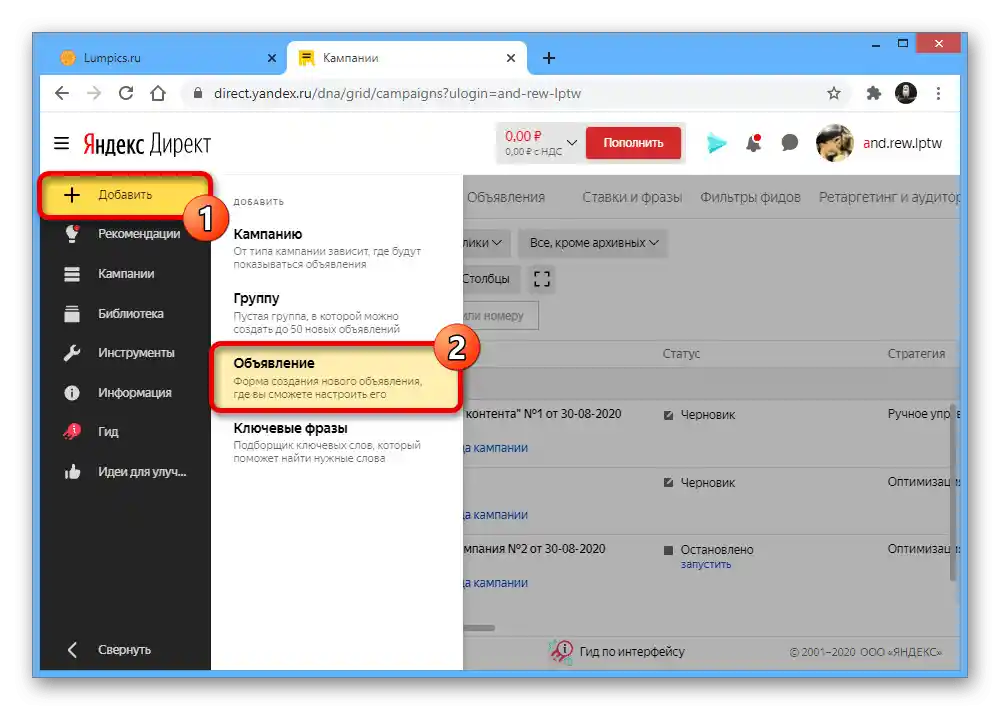
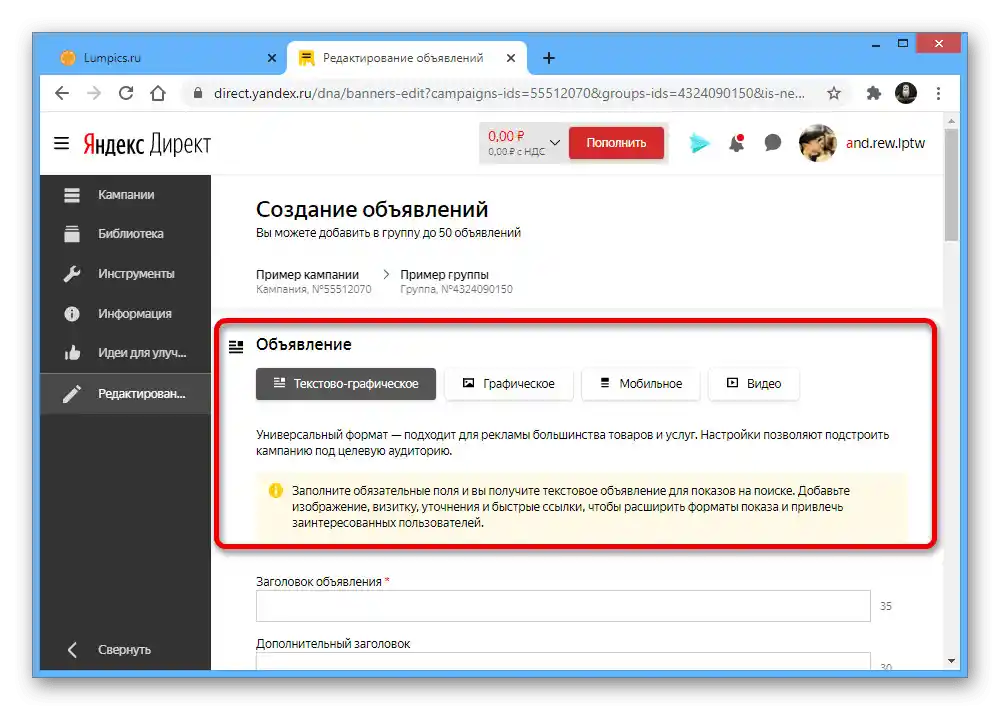
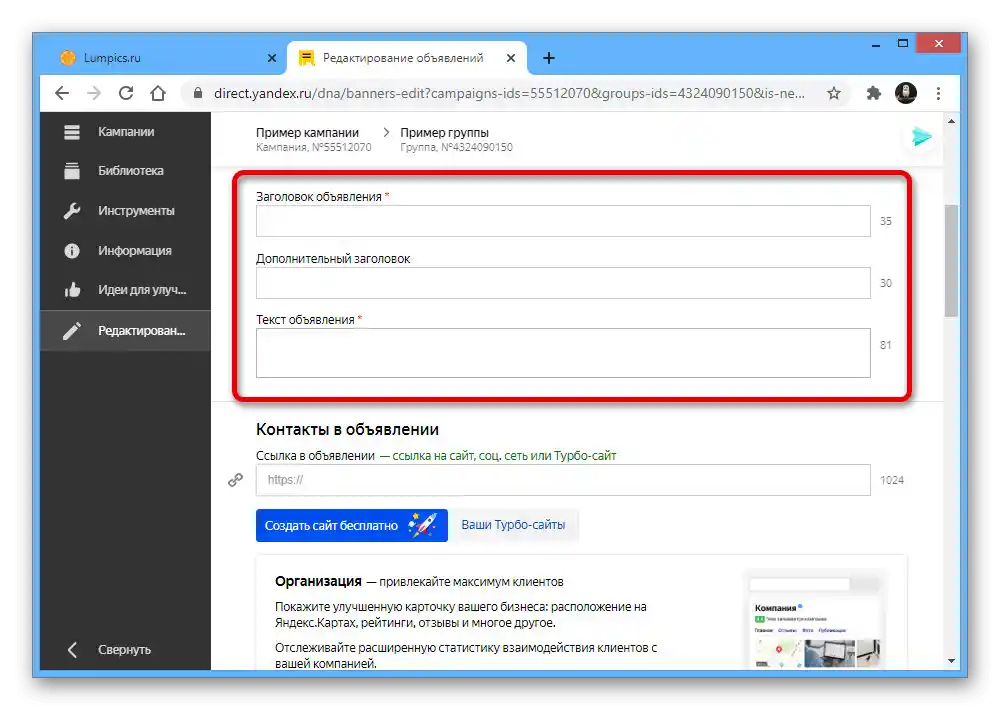
افزودن اطلاعات تماس
- در تنها فیلد متنی در بلوک "اطلاعات تماس در تبلیغ"، URL وبسایت را وارد کنید که در صورت کلیک بر روی تبلیغ به آن منتقل خواهد شد. در صورت نیاز میتوانید با استفاده از ویرایشگر سایتهای توربو، که عمدتاً برای دستگاههای موبایل طراحی شدهاند، یک صفحه جداگانه ایجاد کنید.
- مانند تنظیمات کمپین، میتوان اطلاعات سازمان را به تبلیغ مرتبط کرد در بلوک مربوطه. در این صورت امکان حذف نیز وجود دارد.
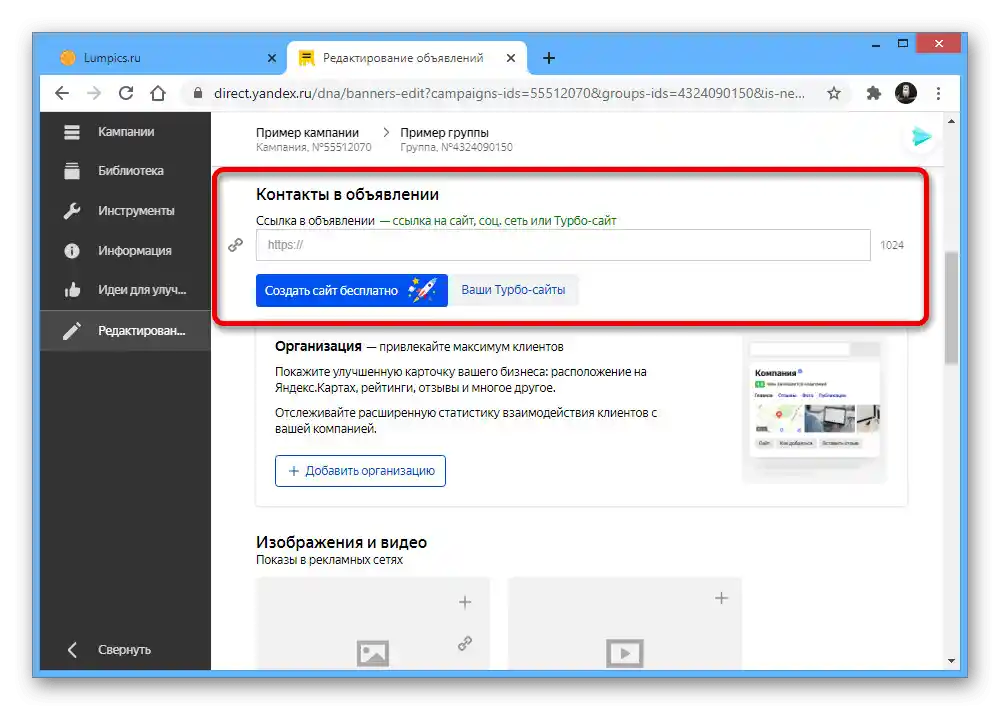
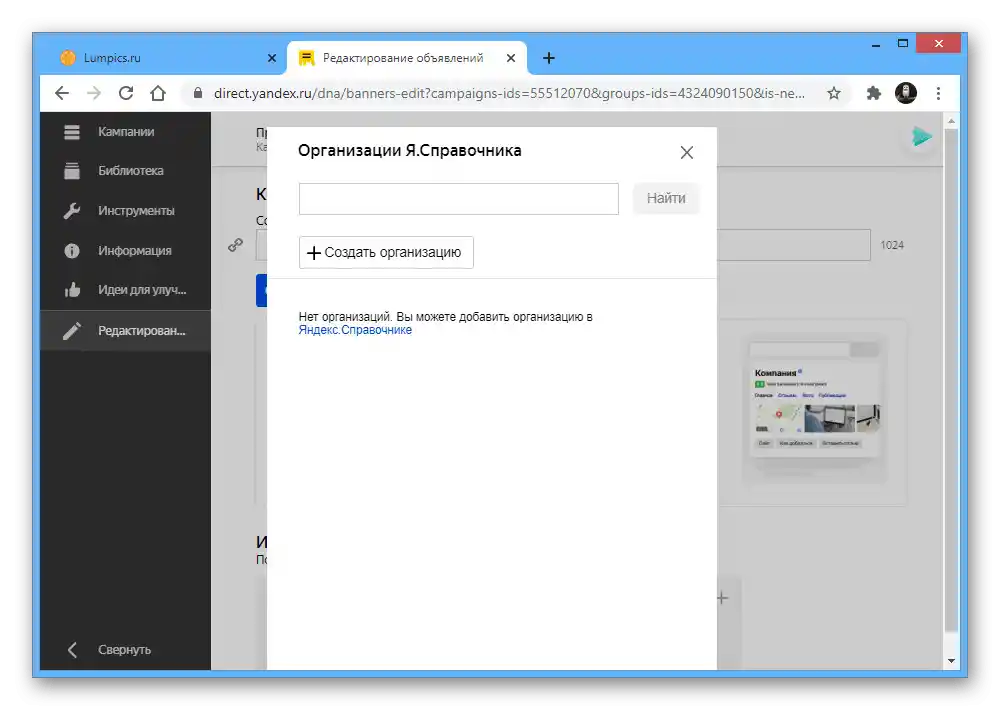
بارگذاری تصاویر
- یکی از مهمترین عناصر هر تبلیغ در کار با الگوی کلاسیک، افزودن تصاویر است. برای این منظور، بر روی "+" در بلوک مورد نظر از زیرمجموعه "تصاویر و ویدیو" کلیک کنید.
![افزودن تصویر به آگهی در سایت یاندکس.دیرکت]()
اگر فایل گرافیکی را اضافه میکنید، میتوانید از روش جایگزین بارگذاری با استفاده از دکمه با آیکون لینک استفاده کنید. در این صورت کافی است URL مستقیم را وارد کرده و روند را تأیید کنید.
![افزودن تصویر از طریق لینک در آگهی در سایت یاندکس.دیرکت]()
علاوه بر این، تصاویر میتوانند از "گالری" که با کلیک بر روی آخرین دکمه در بلوک مشخص شده در دسترس است، اضافه شوند.در این حال، تمام فایلهایی که اضافه میکنید، بهطور خودکار در این بخش قرار میگیرند.
- صرفنظر از روش بارگذاری انتخابی، یک پنجره "برش" با امکان انتخاب نسبت ابعاد فایل باز خواهد شد. برای اتمام تنظیمات، از دکمه "ذخیره" در گوشه پایین سمت چپ استفاده کنید.
![تنظیم تصویر در آگهی در سایت یاندکس.دیرکت]()
پس از اتمام بارگذاری، تصویر بهطور خودکار آگهی را پر خواهد کرد. میتوانید پیشنمایش را در یکی از زیرمجموعههای پایینتر مشاهده کنید.
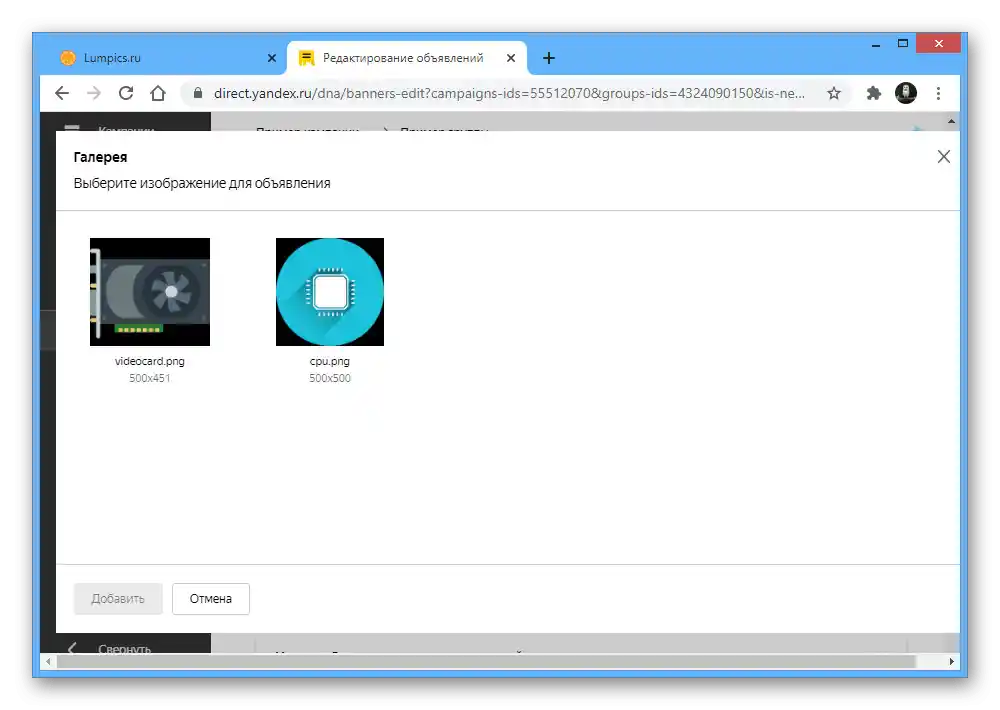
کار با خلاقیتها
- در برخی آگهیها و همچنین هنگام افزودن ویدیوهای اضافی، میتوانید از خلاقیتها استفاده کنید. این امکان را فراهم میکند که آگهی ظاهری جذابتر داشته باشد و همچنین نگران سازگاری نباشید.
- هنگام باز کردن پنجره "سازنده خلاقیتها" در زبانه "الگوهای استاندارد" گزینه مناسب را انتخاب کنید. در آینده میتوانید الگوهای قبلاً استفاده شده را در بخش "خلاقیتهای من" پیدا کنید.
- با استفاده از تنظیمات در سمت راست ویرایشگر، تمام اطلاعات لازم، تصاویر شامل لوگو و رنگبندی را اضافه کنید. بهطور کلی، اگر شما ایدهای از نتیجه نهایی دارید، نباید مشکلی پیش بیاید، بهعلاوه با توجه به وجود پیشنمایش.
![تنظیم الگوی خلاقیت در وبسایت یاندکس.دیرکت]()
توجه داشته باشید که تنظیم خلاقیت برای ویدیوهای اضافی با نوع متنی-گرافیکی معمولی متفاوت است. در این مورد، نه تنها خود ویدیو، بلکه ضبط صدا نیز لازم است که روی آن قرار گیرد.
![تنظیم خلاقیت برای ویدیو-افزودنی در سایت یاندکس.دیرکت]()
زمانی که تنظیمات به پایان رسید، فقط روی "ایجاد" کلیک کنید تا به ویرایشگر اصلی بازگردید.
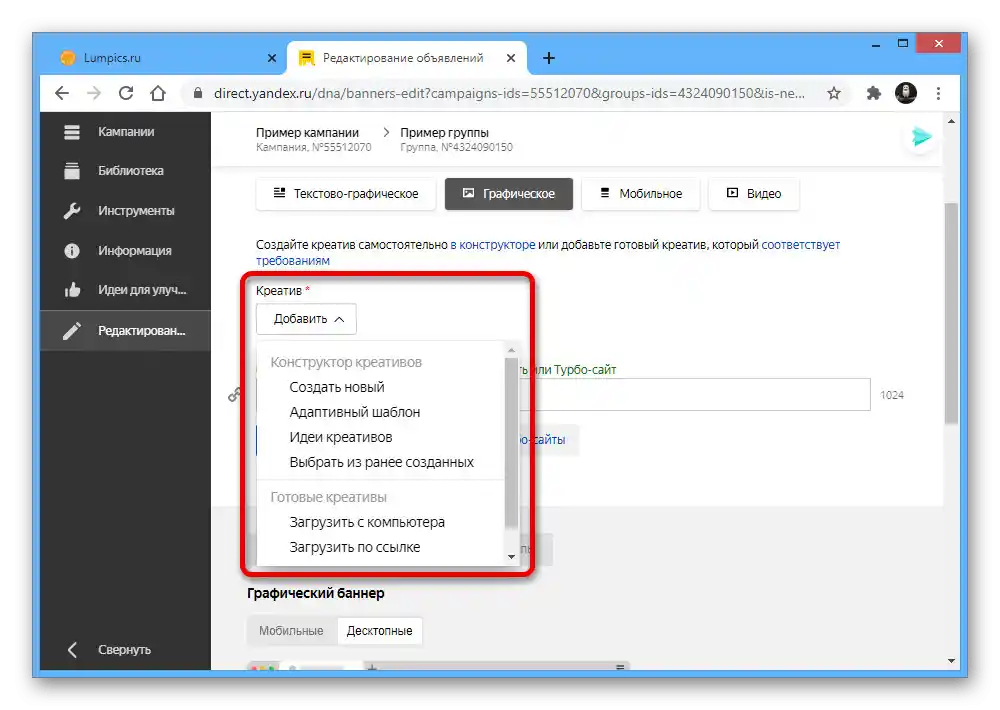
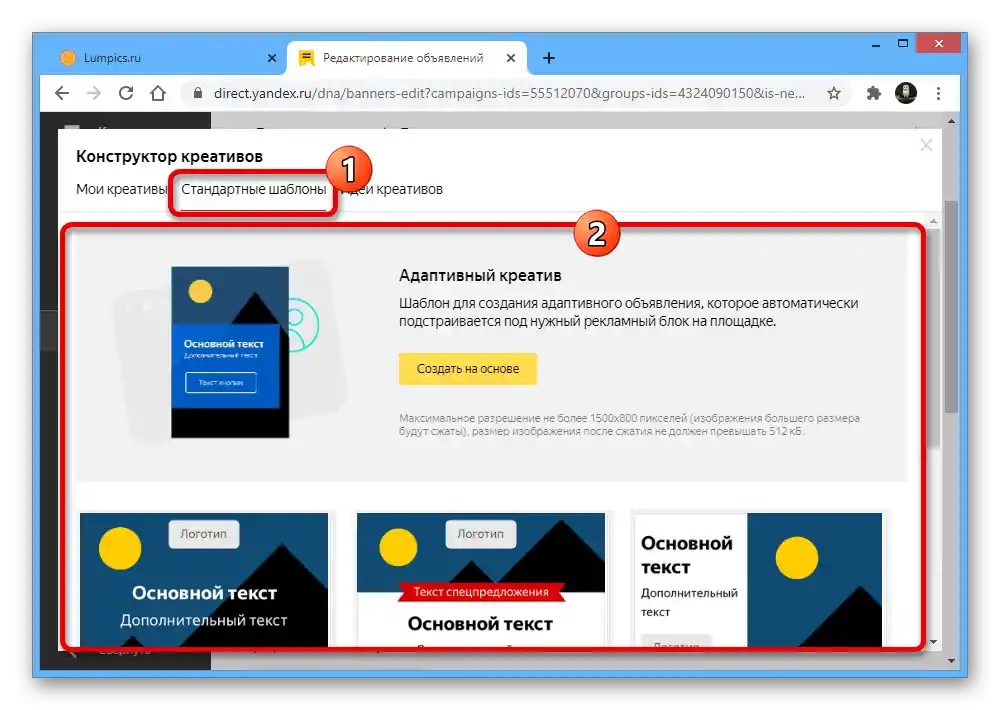
اضافات
- در بخش "اضافات" میتوانید اطلاعات اضافی، شامل "کارت ویزیت مجازی" که قبلاً ذکر شد، و همچنین "لینکهای سریع" که در دستورالعمل جداگانهای در وبسایت توضیح داده شده است، اضافه کنید.
- اگر شما در حال ایجاد تبلیغ برای برخی کالاها هستید، میتوانید اطلاعات قیمتها را اضافه کنید.همراه با این، آگهی در گالری کالا قرار خواهد گرفت.
- با کمک "توضیحات" میتوان چند خط به آگهی اضافه کرد که به مزایای اصلی سازمان یا کالا اشاره کند. توجه داشته باشید که هر گزینهای مورد بررسی قرار میگیرد.
- قبل از اینکه آگهی را ذخیره کنید، میتوانید نتیجه را در بلوک سمت راست یا در ناحیه جداگانه صفحه مشاهده کنید.
![پیشنمایش تبلیغات در سایت یاندکس.دیرکت]()
پس از آشنایی با تنظیمات، از دکمه "ذخیره" استفاده کنید تا آگهی را برای بررسی ارسال کنید. پس از اتمام، شما یک اعلان دریافت خواهید کرد.